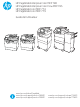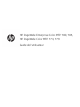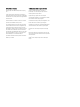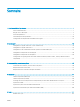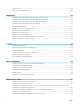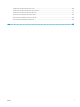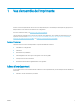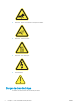HP PageWide Enterprise Color MFP 780 HP PageWide Enterprise Color Flow MFP 785 HP PageWide Color MFP 774 HP PageWide Color MFP 779 Guide de l'utilisateur caps lock A shift Z @ S X alt D C F V G B H N J K L M alt : ; , . ? / ‘ “ enter shift www.hp.com/videos/PageWide www.hp.com/support/pwcolor780MFP www.hp.com/support/pwcolor785MFP www.hp.com/support/colorpw774MFP www.hp.
HP PageWide Enterprise Color MFP 780, 785, HP PageWide Color MFP 774, 779 Guide de l'utilisateur
Droits d'auteur et licence Crédits concernant les marques déposées © Copyright 2020 HP Development Company, L.P. Adobe®, Adobe Photoshop®, Acrobat®et PostScript® sont des marques déposées de Adobe Systems Incorporated. Toute reproduction, adaptation ou traduction sans autorisation expresse par écrit est interdite, sauf dans les cas permis par les lois régissant les droits d'auteur. Apple et le logo Apple sont des marques commerciales d'Apple, Inc.
Sommaire 1 Vue d'ensemble de l'imprimante ............................................................................................................................................................ 1 Icônes d'avertissement ............................................................................................................................................................ 1 Danger de choc électrique ......................................................................................................
Copie recto verso ................................................................................................................................................................. 103 Tâches de copie supplémentaires ..................................................................................................................................... 105 6 Numérisation ...............................................................................................................................................
Améliorer la qualité d'image de la copie .......................................................................................................................... 268 Améliorer la qualité d'image de la numérisation ............................................................................................................ 272 Améliorer la qualité d'image de la télécopie ...................................................................................................................
vi FRWW
1 Vue d'ensemble de l'imprimante Passez en revue l'emplacement des fonctions sur l'imprimante, les caractéristiques techniques et physiques de l'imprimante et où trouver les informations de configuration. Pour une assistance vidéo, voir www.hp.com/videos/PageWide. Les informations suivantes sont correctes au moment de la publication. Pour obtenir des informations à jour, reportez-vous à la section www.hp.com/support/pwcolor780MFP, www.hp.com/support/pwcolor785MFP, www.hp.com/support/colorpw774MFP, ou www.
● Attention : tenez-vous à distance des pièces mobiles. ● Attention : surface chaude. ● Attention : choc électrique. ● Avertissement Danger de choc électrique Consultez ces informations de sécurité importantes.
FRWW ● Lisez et assurez-vous de bien comprendre ces consignes de sécurité pour éviter tout risque de décharge électrique. ● Suivez toujours les consignes de sécurité élémentaires lors de l'utilisation de ce produit afin de réduire les risques de blessures dues au feu ou à une décharge électrique. ● Lisez les instructions contenues dans le manuel de l'utilisateur et assurez-vous de bien les comprendre. ● Prêtez attention à tous les avertissements et instructions inscrits sur le produit.
Vues de l'imprimante Identifiez certaines pièces de l’imprimante et le panneau de commande.
Vue avant de l'imprimante Repérez les fonctionnalités sur la partie avant de l'imprimante. Vue avant de l'imprimante - modèles 774dn, 779dn Repérez les fonctionnalités sur la partie avant des imprimantes indiquées.
Vue avant de l'imprimante - modèles 780dn et 785f Repérez les fonctionnalités sur la partie avant des imprimantes indiquées. 2 3 4 5 6 7 8 9 10 11 1 18 16 15 14 13 12 Numéro Description 1 Porte gauche 2 Port d'impression directe par USB 3 Scanner 4 Module d'intégration du matériel (pour la connexion d'accessoires et de périphériques tiers) 5 Panneau de commande avec écran couleur tactile (inclinable pour une meilleure visibilité) 6 Clavier (modèle 785f uniquement.
Vue avant de l'imprimante - modèles 774dns, 779dns, 780dns, 785zs Repérez les fonctionnalités sur la partie avant des imprimantes indiquées.
Vue avant de l'imprimante - modèles 785z+ Repérez les fonctionnalités sur la partie avant des imprimantes indiquées.
FRWW Numéro Description 17 Conteneur de liquide d'entretien 18 Porte gauche 19 Port d'impression directe par USB Vues de l'imprimante 9
Vue arrière de l'imprimante et ports d'interface Repérez les fonctionnalités à l'arrière de l'imprimante. Vue arrière de l'imprimante et ports d'interface - modèles 774dn, 779dn, 780dn, 785f Repérez les fonctionnalités à l'arrière de l'imprimante.
1 2 3 5 4 Numéro Description 1 Port hôte USB pour la connexion de périphériques externes REMARQUE : Pour imprimer avec un port USB à accès simplifié, utilisez le port USB près du panneau de commande. 2 Port réseau Ethernet LAN (RJ-45) 3 Port d'impression USB 2.
Numéro Description 5 Plaque du formateur (contient les ports d'interface) 6 Branchement de l'alimentation L'imprimante est équipée des ports d'interface suivants. 1 2 3 5 4 Numéro Description 1 Port hôte USB pour la connexion de périphériques externes REMARQUE : Pour imprimer avec un port USB à accès simplifié, utilisez le port USB près du panneau de commande. 2 Port réseau Ethernet LAN (RJ-45) 3 Port d'impression USB 2.
1 2 3 4 6 5 Numéro Description 1 Branchement de l'alimentation 2 Bac 1 (bac multifonction) 3 Extension du bac 1 4 Porte d'accès aux ports d'interface et au logement du verrou de câble 5 Plaque du formateur (contient les ports d'interface) 6 Porte arrière du module de finition vertical L'imprimante est équipée des ports d'interface suivants.
14 Numéro Description 2 Port réseau Ethernet LAN (RJ-45) 3 Port d'impression USB 2.
Vue du panneau de commande L'écran d'accueil permet d'accéder aux fonctions de l'imprimante et indique son état actuel. Retournez à l'écran d'accueil à tout moment en sélectionnant le bouton Accueil. REMARQUE : Les fonctions qui s'affichent sur l'écran d'accueil peuvent varier en fonction de la configuration de l'imprimante.
Numéro Option Description 3 Bouton Informations Sélectionnez le bouton Informations pour accéder à un écran présentant plusieurs types d'informations sur l'imprimante. Sélectionnez les boutons en bas de l'écran pour obtenir les informations suivantes : 4 Bouton Aide ● Langue d'affichage : permet de modifier le paramètre de langue de la session utilisateur en cours. ● Mode veille : passe l'imprimante en mode veille.
Figure 1-2 Panneau de commande - modèles 774dns, 779dns, 780dn, 780dns, 785f, 785zs, 785z+ 1 2 3 4 5 6 7 8 13 9 10 12 11 Numéro Option Description 1 Bouton Accueil Sélectionnez le bouton Accueil pour revenir à l'écran d'accueil. 2 Zone des applications Sélectionnez l'une des icônes pour ouvrir l'application correspondante. Faites défiler l'écran latéralement pour accéder à d'autres applications. REMARQUE : Les applications disponibles varient selon l'imprimante.
Numéro Option Description 5 Bouton Informations Sélectionnez le bouton d'information pour accéder à un écran présentant plusieurs types d'informations sur l'imprimante. Sélectionnez les boutons en bas de l'écran pour obtenir les informations suivantes : ● Langue d'affichage : permet de modifier le paramètre de langue de la session utilisateur en cours. ● Mode veille : passe l'imprimante en mode veille.
Tableau 1-1 Actions du panneau de commande à écran tactile FRWW Action Description Exemple Toucher Appuyez sur un élément à l'écran pour le sélectionner ou pour ouvrir ce menu. En outre, lorsque vous faites défiler des menus, appuyez brièvement sur l'écran pour arrêter le défilement. Appuyez sur l'icône Paramètres pour ouvrir le menu Paramètres. Glissement Appuyez sur l'écran, puis déplacez votre doigt à l'horizontale pour faire défiler l'écran d'un côté à l'autre.
Caractéristiques de l’imprimante Déterminez les caractéristiques de votre modèle d'imprimante. Caractéristiques techniques Consultez les spécifications techniques de l'imprimante. Consultez l'adresse www.hp.com/support/pwcolor780MFP, www.hp.com/support/pwcolor785MFP, www.hp.com/support/colorpw774MFP, ou www.hp.com/support/colorpw779MFP pour obtenir les dernières informations à ce sujet.
Tableau 1-2 Spécifications de gestion du papier - Modèles 780 et 785 (suite) Fonctionnalités de gestion du papier 780dn 780dns 785f 785zs 785z+ Unité de finition agrafeuse/module d’empilement 3 000 fe uilles Non pris en charge Non pris en charge Non pris en charge Non pris en charge Inclus Impression recto verso automatique Inclus Inclus Inclus Inclus Inclus Tableau 1-3 Caractéristiques de connectivité - Modèles 780 et 785 Fonctionnalités de connectivité 780dn 780dns 785f 785zs 785z+
Tableau 1-4 Spécifications de la mémoire - Modèles 780 et 785 Fonctions de la mémoire 780dn 780dns 785f 785zs 785z+ Disque dur sécurisé haute performance HP de 320 Go Inclus Inclus Inclus Inclus Inclus Mémoire de base : 3,5 Go de mémoire, extensible à 4,5 Go en ajoutant un module de mémoire DIMM Inclus Inclus Non pris en charge Non pris en charge Non pris en charge Mémoire de base : 5,6 Go de mémoire, extensible à 6,6 Go en ajoutant un module de mémoire DIMM Non pris en charge Inclus In
Tableau 1-5 Spécifications d'impression - Modèles 780 et 785 (suite) Fonctionnalités d'impression 780dn 780dns 785f 785zs 785z+ Impression par le port USB facile d'accès à partir d'une clé USB (sans ordinateur) Inclus Inclus Inclus Inclus Inclus Stockage des tâches à imprimer plus tard ou à titre individuel dans la mémoire de l'imprimante Inclus Inclus Inclus Inclus Inclus Tableau 1-6 Spécifications de copie et de numérisation - Modèles 780 et 785 Fonctions de copie et numérisation 780dn
Tableau 1-6 Spécifications de copie et de numérisation - Modèles 780 et 785 (suite) Fonctions de copie et numérisation 780dn 780dns 785f 785zs 785z+ La fonction SMART Label permet la détection du bord du papier pour un recadrage automatique des pages Non pris en charge Non pris en charge Inclus Inclus Inclus Orientation automatique des pages comportant au moins 100 caractères de texte.
Numéros de produits pour les modèles 774 et 779 ● 774dn-4PZ43A ● 774dns-4PZ44A ● 779dn-4PZ45A ● 779dns-4PZ46A Tableau 1-9 Caractéristiques de gestion du papier - Modèles 774 et 779 Fonctionnalités de gestion du papier 774dn 774dns 779dn 779dns Bac 1 (capacité de 100 feuilles) Inclus Inclus Inclus Inclus Bac 2 (capacité de 550 feuilles) Inclus Inclus Inclus Inclus Facultatif Facultatif Facultatif Facultatif Bac à papier 550 feuilles et support Facultatif Facultatif Facultatif F
Tableau 1-10 Caractéristiques de connectivité - Modèles 774 et 779 (suite) Fonctionnalités de connectivité 774dn 774dns 779dn 779dns Ports USB internes HP Facultatif Facultatif Facultatif Facultatif Accessoire NFC/Wireless HP Jetdirect 3000w pour l'impression à partir de périphériques mobiles Facultatif Facultatif Facultatif Facultatif Accessoire sans fil NFC/BLE HP Jetdirect 3100w pour l'impression depuis les périphériques mobiles Facultatif Facultatif Facultatif Facultatif Accessoire p
Tableau 1-12 Spécifications d'impression - Modèles 774 et 779 (suite) Fonctionnalités d'impression 774dn 774dns 779dn 779dns Non pris en charge Non pris en charge Inclus Inclus Impression par le port USB facile d'accès à partir d'une clé USB (sans ordinateur) Inclus Inclus Inclus Inclus Stockage des tâches à imprimer plus tard ou à titre individuel dans la mémoire de l'imprimante Inclus Inclus Inclus Inclus Permet d'imprimer 45 pages par minute (ppm) sur du papier au format A4 et au forma
Tableau 1-14 Autres spécifications - Modèles 774 et 779 (suite) Autres fonctions Télécopie Envoi numérique : Options Numériser vers la messagerie, Numériser vers un périphérique USB et Numériser vers un dossier réseau 774dn 774dns 779dn 779dns Facultatif Inclus Inclus Inclus Inclus Inclus Inclus Inclus Systèmes d'exploitation pris en charge Utilisez les informations suivantes pour vérifier la compatibilité de l'imprimante avec votre système d'exploitation.
Tableau 1-15 Systèmes d'exploitation et pilotes d'impression pris en charge (suite) Système d'exploitation Pilote d'impression (pour Windows ou le programme d'installation en ligne pour macOS) Windows Server 2012 R2 (64 bits) Le pilote d'impression PCL 6 spécifique à l'imprimante est disponible au téléchargement sur le site Web d'assistance de l'imprimante. Téléchargez le pilote, puis utilisez l'outil Ajout d'imprimante de Microsoft pour l'installer.
Solutions d'impression mobile HP propose plusieurs solutions d'impression mobiles pour activer l'impression simplifiée vers une imprimante HP à partir d'un ordinateur portable, d'une tablette, d'un smartphone ou d'un autre périphérique mobile. Pour voir la liste complète et déterminer les meilleurs choix, rendez-vous à la page www.hp.com/go/ MobilePrinting. REMARQUE : Mettez à jour le micrologiciel de l'imprimante afin que toutes les fonctions d'impression mobiles soient prises en charge.
Tableau 1-19 Dimensions du modèle 785z (y compris le bac d’alimentation de 3 x 550 feuilles et le module de finition vertical) 1 Dimension Imprimante entièrement fermée Imprimante entièrement ouverte Hauteur 1 222 mm 1 535 mm Profondeur 693 mm 1 175 mm Largeur 1 245 mm 2 495 mm1 Poids (avec les cartouches) 171 kg 171 kg La dimension correspond à la distance du module de finition externe par rapport à l’imprimante sur la longueur totale du câble de données qui relie ces éléments au produit.
Tableau 1-23 Dimensions du chargeur HCI de 4 000 feuilles avec support (suite) Dimension Accessoire entièrement fermé Accessoire entièrement ouvert Largeur 616 mm 1066 mm Poids 43,8 kg 43,8 kg Tableau 1-24 Dimensions du module de finition vertical Dimension Accessoire entièrement fermé Accessoire entièrement ouvert Hauteur 1 020 mm 1 245 mm Profondeur 590 mm 1 175 mm Largeur 690 mm 775 mm Poids 40,4 kg 40,4 kg Consommation d'énergie, spécifications électriques et émissions acoustique
FRWW ● Installation et configuration ● Utilisation ● Résolution des problèmes ● Téléchargement des mises à jour de logiciels et de micrologiciels ● Inscription au forum d'assistance ● Recherche d'informations réglementaires et de garantie ● Recherche d'instructions sur la façon d'utiliser l'outil de Microsoft Ajouter une imprimante Configuration de l'imprimante et installation du logiciel 33
34 Chapitre 1 Vue d'ensemble de l'imprimante FRWW
2 Bacs à papier Découvrez comment charger et utiliser les bacs à papier, notamment comment charger des supports spéciaux tels que des enveloppes et des étiquettes. Pour une assistance vidéo, voir www.hp.com/videos/PageWide. Les informations suivantes sont correctes au moment de la publication. Pour obtenir des informations à jour, reportez-vous à la section www.hp.com/support/pwcolor780MFP, www.hp.com/support/pwcolor785MFP, www.hp.com/support/colorpw774MFP, ou www.hp.com/support/colorpw779MFP.
Chargement du papier dans le bac 1 (bac multifonction) Les informations suivantes décrivent comment charger du papier dans le bac 1. ATTENTION : N’utilisez pas plus d’un bac à papier à la fois. N'utilisez pas le bac à papier comme marchepied. Écartez vos mains des bacs à papier lors de la fermeture. Lorsque vous déplacez l'imprimante, tous les bacs doivent être fermés. ATTENTION : Pour éviter des bourrages, n'ajoutez/ne retirez jamais de papier du bac 1 pendant l'impression.
3. Chargez du papier dans le bac. Pour obtenir des informations sur l'orientation du papier, reportezvous au Bac 1 : orientation du papier à la page 37. 4. Réglez les guides de largeur de façon à ce qu'ils touchent la pile de papier, sans la plier. Bac 1 : orientation du papier Positionnez correctement le papier dans le bac 1 pour garantir une qualité d'impression optimale.
Tableau 2-1 Papier à en-tête ou préimprimé - Portrait (suite) 38 Mode d'impression recto verso Format papier Chargement du papier Impression recto A4, Lettre, 16K (197 x 273 mm), 16K (195 x 270 mm), Exécutif, A5, 16K (184 x 260 mm), B5 (JIS), Arch A, Déclaration, 5 x 8, Double carte postale japonaise (148 x 200 mm), 16K (195 x 270 mm), 16K (197 x 273 mm), B6 (JIS), 5 x 7, A6, carte postale japonaise (100 x 148 mm) Recto vers le bas Impression recto verso automatique ou avec mode entête alternatif ac
Tableau 2-2 Papier à en-tête ou préimprimé - Paysage Mode d'impression recto verso Format papier Chargement du papier Impression recto 12 x 18, 11 x 17, RA3, A3, 8K (273 x 394 mm), 8K (270 x 390 mm), 8K (260 x 368 mm), B4 (JIS), Légal, Oficio (8,5 x 13), Oficio (216 x 340 mm), C4, SRA4, RA4, Arch A, A4, Lettre, 16K (197 x 273 mm), 16K (195 x 270 mm), Exécutif, A5, 16K (184 x 260 mm), B5 (JIS), Arch A, Déclaration, 5 x 8, Double carte postale japonaise (148 x 200 mm), B6 (JIS), 5x7 Recto vers le bas Côt
Tableau 2-2 Papier à en-tête ou préimprimé - Paysage (suite) Mode d'impression recto verso Format papier Chargement du papier Impression recto A4, Lettre, 16K (197 x 273 mm), 16K (195 x 270 mm), Exécutif, A5, 16K (184 x 260 mm), B5 (JIS), Arch A, Déclaration, 5 x 8, Double carte postale japonaise, 5 x 7, B6 (JIS), A6 Recto vers le bas A4, Lettre, 16K (197 x 273 mm), 16K (195 x 270 mm), Exécutif, A5, 16K (184 x 260 mm), B5 (JIS), Arch A, Déclaration, 5 x 8, Double carte postale japonaise, 5 x 7, B6 (JI
Tableau 2-3 Papier perforé - Portrait Mode d'impression recto verso Format papier Chargement du papier Impression recto 12 x 18, 11 x 17, RA3, A3, 8K (273 x 394 mm), 8K (270 x 390 mm), 8K (260 x 368 mm), B4 (JIS), Légal, Oficio (8,5 x 13), Oficio (216 x 340 mm), C4, SRA4, RA4, Arch A, A4, Lettre, 16K (197 x 273 mm), 16K (195 x 270 mm), Exécutif, A5, 16K (184 x 260 mm), B5 (JIS), Arch A, Déclaration, A6, 5 x 8, Double carte postale japonaise (148 x 200 mm), B6 (JIS), 5 x 7, 4 x 6, 10 x 15 cm, carte posta
Tableau 2-4 Papier perforé - Paysage Mode d'impression recto verso Format papier Chargement du papier Impression recto A4, Lettre, 16K (197 x 273 mm), 16K (195 x 270 mm), Exécutif, A5, 16K (184 x 260 mm), B5 (JIS), Arch A, Déclaration, 5 x 8, Double carte postale japonaise, 5 x 7, B6 (JIS), A6 Recto vers le bas A4, Lettre, 16K (197 x 273 mm), 16K (195 x 270 mm), Exécutif, A5, 16K (184 x 260 mm), B5 (JIS), Arch A, Déclaration, 5 x 8, Double carte postale japonaise, 5 x 7, B6 (JIS), A6 Recto vers le ha
Utilisation du mode en-tête alternatif Utilisez la fonction Mode en-tête alternatif pour charger du papier à en-tête ou pré-imprimé dans le bac de la même manière pour toutes les tâches d'impression, recto ou recto verso. Dans ce mode, chargez le papier de la même manière que pour les impressions automatiques recto verso. Activation du mode en-tête alternatif à l'aide des menus du panneau de commande de l'imprimante Utiliser le menu Paramètres pour définir le paramètre Mode en-tête alternatif. 1.
Chargement du papier dans le bac 2 Vous trouverez ci-dessous les consignes pour charger le bac 2, ainsi que les bacs de 550 feuilles en option. ATTENTION : N’utilisez pas plus d’un bac à papier à la fois. N'utilisez pas le bac à papier comme marchepied. Écartez vos mains des bacs à papier lors de la fermeture. Lorsque vous déplacez l'imprimante, tous les bacs doivent être fermés. REMARQUE : La procédure à suivre pour le chargement de tous bacs de 550 feuilles en option est la même que pour le bac 2.
3. Chargez le papier dans le bac. Vérifiez le papier pour vous assurer que les guides touchent la pile, mais ne la plient pas. Pour obtenir des informations sur l'orientation du papier, reportezvous au Orientation du papier du bac 2 et des bacs de 550 feuilles à la page 46. REMARQUE : Pour empêcher les bourrages, ne surchargez pas le bac. Assurez-vous que le sommet de la pile n'atteint pas l'indicateur de bac plein.
Orientation du papier du bac 2 et des bacs de 550 feuilles Positionnez correctement le papier dans le bac 2 et les bacs à papier de 550 feuilles pour garantir une qualité d'impression optimale.
Tableau 2-5 Papier à en-tête ou préimprimé - Portrait (suite) Mode d'impression recto verso Format du papier Chargement du papier Impression recto verso automatique ou avec mode en-tête alternatif activé 11 x 17, A3, 8K (273 x 394 mm), 8K (270 x 390 mm), 8K (260 x 368 mm), B4 (JIS), Légal, Oficio (8,5 x 13), Oficio (216 x 340 mm), C4, SRA4, RA4, Arch A, A4, Lettre, 12 x 18 Recto vers le haut Impression recto verso automatique ou avec mode en-tête alternatif activé A4, Lettre, 16K (197 x 273 mm), 16K
Tableau 2-6 Papier à en-tête ou préimprimé - Paysage (suite) 48 Mode d'impression recto verso Format du papier Chargement du papier Impression recto A4, Lettre, 16K (197 x 273 mm), 16K (195 x 270 mm), Exécutif, A5, 16K (184 x 260 mm), B5 (JIS) Recto vers le bas Impression recto verso automatique ou avec mode en-tête alternatif activé 11 x 17, A3, 8K (273 x 394 mm), 8K (270 x 390 mm), 8K (260 x 368 mm), B4 (JIS), Légal, Oficio (8,5 x 13), Oficio (216 x 340 mm), C4, SRA4, RA4, Arch A, A4, Lettre, 12
Tableau 2-7 Papier perforé - Portrait Mode d'impression recto verso Format du papier Chargement du papier Impression recto 11 x 17, A3, 8K (273 x 394 mm), 8K (270 x 390 mm), 8K (260 x 368 mm), B4 (JIS), Légal, Oficio (8,5 x 13), Oficio (216 x 340 mm), C4, SRA4, RA4, Arch A, A4, Lettre, 12 x 18 Recto vers le bas A4, Lettre, 16K (197 x 273 mm), 16K (195 x 270 mm), Exécutif, A5, 16K (184 x 260 mm), B5 (JIS) Recto vers le bas Impression recto FRWW Perforations à l'arrière du bac Perforations sur le c
Tableau 2-7 Papier perforé - Portrait (suite) 50 Mode d'impression recto verso Format du papier Chargement du papier Impression recto verso automatique ou avec mode en-tête alternatif activé 11 x 17, A3, 8K (273 x 394 mm), 8K (270 x 390 mm), 8K (260 x 368 mm), B4 (JIS), Légal, Oficio (8,5 x 13), Oficio (216 x 340 mm), C4, SRA4, RA4, Arch A, A4, Lettre, 12 x 18 Recto vers le haut Impression recto verso automatique ou avec mode en-tête alternatif activé A4, Lettre, 16K (197 x 273 mm), 16K (195 x 270
Utilisation du mode en-tête alternatif Utilisez la fonction Mode en-tête alternatif pour charger du papier à en-tête ou pré-imprimé dans le bac de la même manière pour toutes les tâches d'impression, recto ou recto verso. Dans ce mode, chargez le papier de la même manière que pour les impressions automatiques recto verso. Activation du mode en-tête alternatif à l'aide des menus du panneau de commande de l'imprimante Utiliser le menu Paramètres pour définir le paramètre Mode en-tête alternatif. 1.
Chargement du bac d’alimentation haute capacité de 4 000 feuilles (HCI) Les informations suivantes expliquent comment charger le papier dans le bac haute capacité, disponible en tant qu'accessoire pour tous les modèles. ATTENTION : N'utilisez pas plus d'un bac à papier à la fois. N'utilisez pas le bac à papier comme marchepied. Écartez vos mains des bacs à papier lors de la fermeture. Lorsque vous déplacez l'imprimante, tous les bacs doivent être fermés.
3. Chargez le papier dans le bac. Vérifiez le papier pour vous assurer que les guides touchent légèrement la pile, mais ne la courbent pas. REMARQUE : Pour empêcher les bourrages, ne surchargez pas le bac. Assurez-vous que le sommet de la pile n'atteint pas l'indicateur de bac plein. REMARQUE : Si le bac n'est pas correctement ajusté, un message d'erreur peut apparaître lors de l'impression ou un bourrage papier peut se produire. 4. Fermez le bac. 5.
Tableau 2-8 Papier à en-tête ou préimprimé - Portrait Mode d'impression recto verso Format du papier Chargement du papier Impression recto A4, Letter Recto vers le bas Bord supérieur vers l'arrière du bac Impression recto verso automatique ou avec mode en-tête alternatif activé 54 Chapitre 2 Bacs à papier A4, Letter Recto vers le haut Bord supérieur vers l'arrière du bac FRWW
Tableau 2-9 Papier à en-tête ou préimprimé - Paysage Mode d'impression recto verso Format du papier Chargement du papier Impression recto A4, Letter Recto vers le bas Bord supérieur vers le côté gauche du bac Impression recto verso automatique ou avec mode en-tête alternatif activé FRWW A4, Letter Recto vers le haut Bord supérieur vers le côté droit du bac Chargement du bac d’alimentation haute capacité de 4 000 feuilles (HCI) 55
Tableau 2-10 Papier perforé - Paysage Mode d'impression recto verso Format du papier Chargement du papier Impression recto A4, Letter Recto vers le bas Perforations sur le côté gauche du bac Impression recto verso automatique ou avec mode en-tête alternatif activé 56 Chapitre 2 Bacs à papier A4, Letter Recto vers le haut Perforations sur le côté droit du bac avec le haut du formulaire sur le côté droit FRWW
Utilisation du mode en-tête alternatif Utilisez la fonction Mode en-tête alternatif pour charger du papier à en-tête ou pré-imprimé dans le bac de la même manière pour toutes les tâches d'impression, recto ou recto verso. Dans ce mode, chargez le papier de la même manière que pour les impressions automatiques recto verso. Activation du mode en-tête alternatif à l'aide des menus du panneau de commande de l'imprimante Utiliser le menu Paramètres pour définir le paramètre Mode en-tête alternatif. 1.
Chargement et impression des enveloppes Vous trouverez ci-dessous les consignes pour charger et imprimer les enveloppes. Utilisez uniquement le bac 1 pour imprimer sur des enveloppes. Le bac 1 peut contenir jusqu'à 14 enveloppes selon la conception des enveloppes et les conditions ambiantes.
Tableau 2-11 Orientation des enveloppes Bac Format des enveloppes Type de chargement bac 1 Enveloppe n° 9, Enveloppe n° 10, Enveloppe Monarch, Enveloppe DL, Enveloppe B5, Enveloppe C5 (portefeuille) et Enveloppe C6 Recto vers le bas Enveloppe B5, Enveloppe japonaise Chou n ° 3, Enveloppe C5 (poche) Recto vers le bas bac 1 FRWW Bord supérieur vers l'arrière de l'imprimante Bord avant inférieur introduit en premier ; volet supérieur ouvert Chargement et impression des enveloppes 59
Chargement et impression des étiquettes Vous trouverez ci-dessous les consignes pour charger et imprimer les étiquettes. Alimentation manuelle des étiquettes Pour imprimer des feuilles d’étiquettes, utilisez le mode d'alimentation manuelle pour le bac 1. 1. Dans le logiciel, sélectionnez l'option Imprimer. 2. Sélectionnez l'imprimante dans la liste d'imprimantes, puis cliquez ou appuyez sur le bouton Propriétés ou Préférences pour ouvrir le pilote d'impression.
Tableau 2-12 Orientation de l'étiquette Bac Chargement des étiquettes bac 1 Recto vers le bas Bord avant inférieur introduit en premier Bacs à papier de 550 feuilles FRWW Recto vers le bas Bord supérieur vers le côté gauche du bac Chargement et impression des étiquettes 61
Configuration de l'agrafage dans le module de finition interne (modèle 774dns, 779dns, 780dns et 785zs uniquement) Les informations suivantes expliquent comment charger les agrafes et configurer les options de la trieuseagrafeuse. La trieuse-agrafeuse peut agrafer des documents dans le coin supérieur gauche ou supérieur droit, et empiler jusqu'à 250 feuilles de papier dans le module de finition.
1 2 FRWW Référenc e Description 1 Coin supérieur gauche du bord court du papier 2 Coin supérieur droit du bord long du papier Configuration de l'agrafage dans le module de finition interne (modèle 774dns, 779dns, 780dns et 785zs uniquement) 63
Configuration du mode de fonctionnement Utilisez cette procédure pour configurer comment l'imprimante trie les travaux dans les bacs de sortie. Configuration du mode de fonctionnement depuis le panneau de commande de l'imprimante Utilisez le panneau de commande de l'imprimante pour configurer le mode de fonctionnement. 1. Sur l'écran d'accueil du panneau de commande, faites défiler jusqu'à ce que le menu Paramètres s'affiche. Sélectionnez l'icône Paramètres pour ouvrir le menu correspondant. 2.
REMARQUE : Les pilotes HP PCL.6 V4 plus récents ne prennent pas en charge la fonction Mettre à jour maintenant. Pour ces pilotes, arrêtez et redémarrez le spouleur d’impression. Cliquez sur le bouton Démarrer (ou ouvrir une zone de recherche), saisissez « services.msc » dans la zone de recherche, puis appuyez sur la touche Entrée . Effectuez un clic droit sur Spouleur d’impression dans la liste des services, sélectionnez Arrêter, puis, puis sélectionnez Démarrer après avoir effectué un clic droit.
66 Chapitre 2 Bacs à papier FRWW
3 Consommables, accessoires et pièces Commandez des consommables ou des accessoires, remplacez les cartouches de toner ou retirez et remplacez une autre pièce. Pour une assistance vidéo, voir www.hp.com/videos/PageWide. Les informations suivantes sont correctes au moment de la publication. Pour obtenir des informations à jour, reportez-vous à la section www.hp.com/support/pwcolor780MFP, www.hp.com/support/pwcolor785MFP, www.hp.com/support/colorpw774MFP, ou www.hp.com/support/colorpw779MFP.
Commande de fournitures, d'accessoires et de pièces Découvrez comment commander des fournitures, accessoires et pièces de rechange pour l'imprimante. Commandes Commandez des pièces, des fournitures ou des accessoires via l'un des canaux suivants. Tableau 3-1 Options de commande Option de commande Informations de commande Commande de fournitures et de papier www.hp.com Commande de pièces et accessoires de marque HP www.hp.
Tableau 3-3 Accessoires Numéro de la cartouche Option Description Mémoire DIMM DDR3 1 Go Kit de mise à niveau de la mémoire Non applicable E5K48A Mémoire DIMM DDR3 2 Go Kit de mise à niveau de la mémoire Non applicable E5K49A Bac à papier HP PageWide de 550 feuilles Bac d'entrée en option Non applicable A7W99A Bacs d'alimentation de 550 feuilles et support HP PageWide Bac d'entrée en option et socle Non applicable 9UW01A Bac à papier HP PageWide 3 x 550 feuilles et support Bacs d'entrée
Tableau 3-4 Consommables de maintenance/longue durée (LLC) (suite) Kit de maintenance/LLC Numéro de pièce Durée de vie estimée1 Kit de cartouches d’agrafes HP, module de finition vertical Y1G14A 5 000 staples Les estimations des spécifications des consommables de maintenance/longue durée (Long Life Consumables, LLC) HP se basent sur les conditions de test LLC répertoriées ci-dessous.
Tableau 3-5 Pièces d'auto-dépannage pour les clients (suite) FRWW Options de remplacement par le client Numéro de pièce Option Description Kit de remplacement du rouleau du bac d'alimentation automatique Rouleaux d'alimentation de remplacement pour le bac d'alimentation Obligatoire J8J95A Kit de cartouche d'agrafes Cartouches d'agrafes de remplacement Obligatoire Y1G14A Kit de dispositif des bacs 2 à 5 Bacs de remplacement 2 à 5 Obligatoire A7X02A Bac d'alimentation de bureau de 550 feuill
Remplacement des cartouches Remplacez les cartouches de toner si un message s'affiche sur l'imprimante, ou si vous avez des problèmes de qualité d'impression. Informations sur les cartouches Lorsque le niveau de la cartouche est bas, très bas ou épuisé, l'imprimante vous avertit. L'imprimante utilise quatre couleurs et possède une cartouche pour chaque couleur : jaune (J), cyan (C), magenta (M) et noir (N). Ne sortez la cartouche de son emballage que lorsque vous êtes prêt à l'utiliser.
Tableau 3-6 Informations sur les cartouches (suite) Option Description Numéro de la cartouche Numéro de pièce Cartouche noire d'origine PageWide HP 982A Cartouche noire de rechange à capacité standard 982A T0B26A Cartouche cyan d'origine PageWide HP 982A Cartouche cyan de remplacement à capacité standard 982A T0B23A Cartouche magenta d'origine PageWide HP 982A Cartouche magenta de rechange à capacité standard 982A T0B24A Cartouche jaune d'origine PageWide HP 982A Cartouche jaune de rechange
74 3. Saisissez le bord de la cartouche usagée, puis extrayez celle-ci en tirant dessus tout droit. 4. Retirez la cartouche neuve de son emballage. 5. Ne touchez pas les contacts métalliques dorés de la cartouche. Les empreintes digitales sur les contacts peuvent endommager la cartouche. 6. Insérez la cartouche neuve dans le produit. Assurez-vous que la cartouche est bien enclenchée.
7. Fermez la porte d'accès à la cartouche. 8. Emballez la cartouche usagée dans la boîte fournie avec la nouvelle cartouche. Reportez-vous au guide de recyclage ci-joint pour obtenir des informations concernant le recyclage. HP vous aide à recycler gratuitement et en toute simplicité vos cartouches HP grâce au programme HP Planet Partners disponible dans plus de 50 pays/régions dans le monde1). Pour en savoir plus sur le recyclage des cartouches HP usagées, rendez-vous sur www.hp.com/ recycle.
Remplacement du conteneur de liquide d’entretien Procédure de remplacement du conteneur de liquide d'entretien Informations sur le conteneur de liquide d'entretien Vous trouverez ci-dessous des informations sur le conteneur de liquide d'entretien de l'imprimante et des instructions sur son remplacement. Lorsque le conteneur de liquide d'entretien est presque plein et lorsqu'il est complètement plein, l'imprimante vous en avertit.
3. Sur le côté gauche du conteneur de liquide d'entretien, dégagez le loquet qui maintient l'unité dans le rail d'alignement, puis retirez le côté gauche de l'unité. 4. Retirez le côté droit du rail d'alignement et retirez l'unité de l'imprimante. Remisez l'unité en position verticale sur une feuille de papier afin d'éviter tout déversement. 5. Retirez le nouveau conteneur de liquide d'entretien de son emballage.
78 6. Insérez d'abord l'extrémité droite du conteneur de liquide d'entretien dans le rail d'alignement. 7. Insérez l'extrémité gauche du conteneur de liquide d'entretien dans le rail d'alignement et verrouillez le loquet qui maintient l'unité dans le rail.
8. Enfoncez le conteneur de liquide d'entretien dans l'imprimante. 9. Fermez la porte gauche.
80 Chapitre 3 Consommables, accessoires et pièces FRWW
4 Impression Imprimez à l'aide du logiciel ou à partir d'un périphérique mobile ou d'une clé USB. Pour une assistance vidéo, voir www.hp.com/videos/PageWide. Les informations suivantes sont correctes au moment de la publication. Pour obtenir des informations à jour, reportez-vous à la section www.hp.com/support/pwcolor780MFP, www.hp.com/support/pwcolor785MFP, www.hp.com/support/colorpw774MFP, ou www.hp.com/support/colorpw779MFP.
Tâches d'impression (Windows) En savoir plus sur les tâches d'impression courantes pour les utilisateurs Windows. Comment imprimer (Windows) Utilisez l'option Imprimer à partir d'une application logicielle pour sélectionner l'imprimante et les options de base pour votre tâche d'impression. La procédure suivante décrit le processus d'impression de base sous Windows. 1. Dans le logiciel, sélectionnez l'option Imprimer. 2. Sélectionnez l'imprimante dans la liste d'imprimantes.
REMARQUE : Le nom du bouton varie selon les programmes logiciels. Sous Windows 10, 8.1 et 8, ces applications disposent d'une mise en page et de fonctionnalités différentes de celles décrites ci-dessous pour les applications bureautiques. Pour accéder à la fonctionnalité d'impression à partir d'une application de l'écran de démarrage, procédez comme suit : ● Windows 10 : Sélectionnez Imprimer, puis sélectionnez l'imprimante. ● Windows 8.1 ou 8 : Sélectionnez Périphériques, Imprimer, puis l'imprimante.
cette opération si vous imprimez un document de taille très importante et que vous souhaitez économiser du papier. 1. Dans le logiciel, sélectionnez l'option Imprimer. 2. Sélectionnez l'imprimante dans la liste d'imprimantes, puis cliquez sur le bouton Propriétés ou Préférences pour ouvrir le pilote d'impression. REMARQUE : Le nom du bouton varie selon les programmes logiciels. Sous Windows 10, 8.
5. Cliquez sur OK pour fermer la boîte de dialogue Propriétés du document. Dans la boîte de dialogue Imprimer, cliquez sur Imprimer pour lancer le travail d'impression. Si le bac doit être configuré, un message de configuration du bac s'affiche sur le panneau de commande de l'imprimante. 6. Chargez le bac avec du papier du type et du format spécifiés, puis fermez le bac. 7.
Tâches d'impression (macOS) Imprimer à l'aide du logiciel d'impression HP pour macOS, y compris comment imprimer recto verso ou imprimer plusieurs pages par feuille. Comment imprimer (macOS) Utilisez l'option Imprimer à partir d'une application logicielle pour sélectionner l'imprimante et les options de base pour votre tâche d'impression. Les instructions suivantes décrivent la procédure d'impression de base pour macOS. 1. Cliquez sur le menu Fichier, puis sur l'option Imprimer. 2.
1. Cliquez sur le menu Fichier, puis sur l'option Imprimer. 2. Sélectionnez l'imprimante. 3. Cliquez sur Afficher les détails ou Copies et pages, puis cliquez sur le menu Recto verso manuel. REMARQUE : Le nom de l'élément varie selon le logiciel. 4. Cochez la case Recto verso manuel, puis sélectionnez une option de reliure. 5. Cliquez sur le bouton Imprimer. 6. Retirez de l'imprimante tout papier non imprimé du bac 1. 7.
REMARQUE : Cette liste contient l'ensemble principal d'options disponibles. Certaines options ne sont pas disponibles sur toutes les imprimantes. 5. ● Type de support : sélectionnez l'option de type de papier pour la tâche d'impression. ● Qualité d’impression ou Qualité : sélectionnez le niveau de résolution pour la tâche d'impression. ● Impression bord à bord : sélectionnez cette option pour imprimer près des bords du papier. Cliquez sur le bouton Imprimer.
Stockage des travaux d'impression sur l'imprimante pour les traiter ultérieurement ou en privé Stockez des tâches d'impression dans la mémoire de l'imprimante pour les imprimer ultérieurement. Introduction Les informations suivantes indiquent les procédures pour la création et l'impression de documents stockés sur la clé USB. Ces tâches peuvent être imprimées ultérieurement ou en privé. Créer une tâche en mémoire (Windows) Stockez des tâches sur la clé USB pour une impression privée ou différée. 1.
5. Pour utiliser un nom d'utilisateur ou un nom de tâche personnalisé, cliquez sur le bouton Personnalisé, puis saisissez le nom d'utilisateur ou le nom de la tâche. Si une autre tâche en mémoire porte déjà ce nom, sélectionnez l'option à utiliser : 6. ● Ajouter + (1-99) au nom de tâche : ajoutez un numéro unique à la fin du nom de la tâche. ● Remplacer fichier existant : écrasez le travail stocké existant avec le nouveau.
● Ajouter + (1-99) au nom de tâche : ajoutez un numéro unique à la fin du nom de la tâche. ● Remplacer fichier existant : écrasez le travail stocké existant avec le nouveau. 6. Si vous avez sélectionné l'option Tâche stockée ou Tâche personnelle dans la liste déroulante Mode, vous pouvez protéger la tâche à l'aide d'un numéro d'identification personnel. Saisissez un numéro à 4 chiffres dans le champ Utiliser un code NIP pour imprimer.
Suppression d'une tâche stockée Vous pouvez supprimer les documents enregistrés sur l'imprimante lorsque vous n'en avez plus besoin. Vous pouvez également régler le nombre maximal de tâches à stocker sur l'imprimante. Suppression d'une tâche stockée sur l'imprimante Utilisez le panneau de commande pour supprimer un travail stocké dans la mémoire de l'imprimante. 1. Sur l'écran d'accueil du panneau de commande de l'imprimante, sélectionnez l'icône Impression depuis le stockage des tâches. 2.
Impression mobile Les solutions mobiles et ePrint activent l'impression simplifiée vers une imprimante HP à partir d'un ordinateur portable, d'une tablette, d'un smartphone ou d'un autre périphérique mobile. Introduction HP propose plusieurs solutions d'impression mobile pour activer l'impression simplifiée vers une imprimante HP à partir d'un ordinateur portable, d'une tablette, d'un smartphone ou d'un autre périphérique mobile.
Impression Wi-Fi, Wi-Fi Direct Print, PCA et BLE HP permet des impressions Wi-Fi Direct Print, de communication de champ proche (PCA) et Bluetooth à basse consommation (BLE) avec les imprimantes munies d'un accessoire BLE/PCA/Sans fil HP Jetdirect 3100w pris en charge. Il s'agit d'un accessoire en option. Ces fonctionnalités permettent aux appareils compatibles Wi-Fi (mobiles) d'établir une connexion réseau sans fil directement sur l'imprimante sans passer par un routeur sans fil.
3. a. Réseaux b. Wi-Fi Direct c. Nom Wi-Fi Direct Utilisez le pavé numérique pour modifier le nom dans le champ de texte Nom Wi-Fi Direct, et cliquez sur OK. HP ePrint via messagerie électronique Utilisez HP ePrint par e-mail pour imprimer des documents en les envoyant en tant que pièce jointe vers l'adresse électronique de l'imprimante, à partir de n'importe quel périphérique capable d'envoyer du courrier électronique.
AirPrint permet une impression directe sur l'imprimante depuis un iPad, un iPhone (3GS ou version ultérieure) ou un iPod Touch (troisième génération ou ultérieure) dans les applications mobiles suivantes : ● Mail ● Photos ● Safari ● iBooks ● Une sélection d'applications tierces Pour utiliser AirPrint, l'imprimante doit être connectée au même réseau (sous-réseau) que le périphérique Apple.
Impression à partir d'une clé USB à mémoire flash Cette imprimante dispose de la fonction d'impression par port USB à accès simplifié qui permet d'imprimer des fichiers sans ordinateur. L'imprimante accepte les clés USB standard via le port USB situé près du panneau de commande. Il prend en charge les types de fichiers suivants : FRWW ● .pdf ● .prn ● .pcl ● .ps ● .
Activer le port USB pour l'impression Par défaut, le port USB est désactivé. Avant d'utiliser cette fonction, activez le port USB. Utilisez l'une des méthodes suivantes pour activer le port : Première méthode : activation du port USB à partir du panneau de commande de l'imprimante Utilisez le panneau de commande de l'imprimante afin d'activer le port USB pour l'impression. 1.
3. Sélectionnez Choisir, puis le nom du document à imprimer, et appuyez sur Sélectionner. REMARQUE : FRWW Le document peut se trouver dans un dossier. Si nécessaire, ouvrez les dossiers. 4. Pour définir le nombre de copies, sélectionnez le champ du nombre de copies. A l'aide du pavé numérique, saisissez le nombre de copies à imprimer. 5. Sélectionnez Démarrer pour imprimer le document.
Impression en utilisant le port USB 2.0 haut débit (câblé) Activez le port USB 2.0 haut débit pour impression par câble USB. Le port se trouve dans la zone des ports d'interface et est désactivé par défaut. Utilisez l'une des méthodes suivantes pour activer le port USB 2.0 grande vitesse. Une fois le port activé, installez le logiciel du produit pour imprimer à l'aide de ce port. Première méthode : activation du port USB 2.
5 Copie Réalisez des copies avec l'imprimante, apprenez à copier un document recto verso et à localiser des tâches de copie supplémentaires sur le Web. Pour une assistance vidéo, voir www.hp.com/videos/PageWide. Les informations suivantes sont correctes au moment de la publication. Pour obtenir des informations à jour, reportez-vous à la section www.hp.com/support/pwcolor780MFP, www.hp.com/support/pwcolor785MFP, www.hp.com/support/colorpw774MFP, ou www.hp.com/support/colorpw779MFP.
REMARQUE : Après l'aperçu de la numérisation, ces options sont supprimées de la liste principale Options et sont récapitulées dans la liste Options de pré-numérisation. Pour modifier l'une de ces options, ignorez l'aperçu et recommencez la procédure. L'utilisation de la fonctionnalité d'aperçu est facultative. 6. Appuyez sur le volet droit de l'écran pour afficher un aperçu du document.
Tableau 5-1 Boutons sur le côté droit du volet d'aperçu (suite) Bouton Description Utilisez ce bouton pour effacer les modifications apportées dans l'aperçu et recommencer la procédure. Appuyez sur ce bouton pour réduire l'écran d'aperçu et revenir à l'écran Copie. 7. Lorsque le document est prêt, appuyez sur Copier pour lancer la copie. Copie recto verso Copiez ou imprimez sur les deux faces du papier. 1.
5. Définissez les options marquées d'un triangle jaune avant d'utiliser la fonctionnalité d'aperçu. REMARQUE : Après l'aperçu de la numérisation, ces options sont supprimées de la liste principale Options et sont récapitulées dans la liste Options de pré-numérisation. Pour modifier l'une de ces options, ignorez l'aperçu et recommencez la procédure. L'utilisation de la fonctionnalité d'aperçu est facultative. 6. Appuyez sur le volet droit de l'écran pour afficher un aperçu du document.
Tableau 5-2 Boutons sur le côté droit du volet d'aperçu (suite) Bouton Description Utilisez ce bouton pour effacer les modifications apportées dans l'aperçu et recommencer la procédure. Appuyez sur ce bouton pour réduire l'écran d'aperçu et revenir à l'écran Copie. 7. Lorsque le document est prêt, appuyez sur Démarrer pour lancer la copie. Tâches de copie supplémentaires Repérez les informations sur le Web pour effectuer les tâches de copie courantes. Accédez au site www.hp.
106 Chapitre 5 Copie FRWW
6 Numérisation Numérisez à l’aide du logiciel ou directement vers une adresse e-mail, une clé USB, un dossier réseau ou une autre destination. Pour une assistance vidéo, voir www.hp.com/videos/PageWide. Les informations suivantes sont correctes au moment de la publication. Pour obtenir des informations à jour, reportez-vous à la section www.hp.com/support/pwcolor780MFP, www.hp.com/support/pwcolor785MFP, www.hp.com/support/colorpw774MFP, ou www.hp.com/support/colorpw779MFP.
Configuration de la numérisation pour envoi par courrier électronique L'imprimante peut numériser un fichier et l'envoyer vers une ou plusieurs adresses électroniques. Introduction Pour utiliser la numérisation, l'imprimante doit être connectée à un réseau. Cette fonctionnalité n'est cependant pas disponible avant une configuration.
1. Sur l'écran d'accueil du panneau de commande de l'imprimante, appuyez sur l'icône Informations pour afficher l'adresse IP ou le nom d'hôte. appuyez sur l'icône Ethernet , puis 2. Ouvrez un navigateur Web et, dans la barre d'adresse, saisissez l'adresse IP ou le nom d'hôte exactement comme il apparaît sur le panneau de commande de l'imprimante. Appuyez sur la touche Entrée du clavier de l'ordinateur. Le serveur EWS s'ouvre.
4. Si le DNS est requis sur le réseau, vérifiez dans la zone Suffixe de domaine TCP/IP que le suffixe DNS du client de messagerie que vous utilisez est répertorié. Les suffixes DNS ont ce format : nomdelasociété.com, gmail.com, etc. REMARQUE : Si le suffixe du nom de domaine n'est pas configuré, utilisez l'adresse IP. 5. Cliquez sur Appliquer. 6. Cliquez sur OK.
Etape 3 : Configuration de la fonction Envoyer vers messagerie Deux méthodes sont disponibles pour configurer la fonction Envoyer vers messagerie : l'Assistant de configuration de la messagerie électronique pour une configuration de base et la Configuration de la messagerie électronique pour une configuration avancée.
1. Sélectionnez Rechercher un serveur de courrier électronique sortant sur le réseau, puis cliquez sur Suivant. 2. Sélectionnez le serveur approprié dans la liste Configurer le serveur de courrier électronique (SMTP), puis cliquez sur Suivant. 3. Sélectionnez l'option qui décrit les paramètres d'authentification serveur : ○ Le serveur ne nécessite pas d'authentification : sélectionnez Le serveur ne nécessite pas d'authentification, puis cliquez sur Suivant.
5. Dans la boîte de dialogue Configurer les paramètres de courrier électronique, saisissez les informations suivantes sur l'adresse électronique de l'expéditeur, puis cliquez sur Suivant. REMARQUE : Lors de la définition des champs De, Objet et Message, si la case Modifiable par l'utilisateur n'est pas cochée, les utilisateurs ne pourront pas modifier ces champs à partir du panneau de commande de l'imprimante lors de l'envoi d'un e-mail.
Tableau 6-2 Paramètres de numérisation Option Description Type de fichier Sélectionnez le type de fichier par défaut à utiliser pour le document numérisé : ● PDF ● JPEG ● TIFF ● MTIFF ● XPS ● PDF/A Les imprimantes HP LaserJet Enterprise Flow MFP ou les imprimantes MFP connectées à un serveur Digital Send Software (DSS) prennent également en charge les types de fichiers d'OCR suivants : Couleur/Noir 114 Chapitre 6 Numérisation ● Texte (OCR) ● Texte Unicode (OCR) ● RTF (OCR) ● PDF adr
Tableau 6-2 Paramètres de numérisation (suite) Option Description Qualité et taille de fichier Sélectionnez la qualité de sortie par défaut pour le document numérisé : Résolution 7. ● Basse (petit fichier) ● Moyen ● Élevée (fichier volumineux) Sélectionnez la résolution de numérisation par défaut pour le document numérisé : ● 75 ppp ● 150 ppp ● 200 ppp ● 300 ppp ● 400 ppp ● 600 ppp Vérifiez la boîte de dialogue Résumé, puis cliquez sur Terminer pour terminer la configuration.
Figure 6-1 Emplacement du bouton de Paramètres avancés 2. Sur la page Options de tâche par défaut, cochez la case Activer la numérisation vers la messagerie. Si cette case n'est pas activée, la fonction n'est pas disponible sur le panneau de commande de l'imprimante. 3. Dans la zone Serveurs de courrier électronique sortant (SMTP), suivez les étapes de l'une des options suivantes : ● Sélectionnez l'un des serveurs affichés. ● Cliquez sur Ajouter pour lancer l'assistant SMTP. 1.
○ Option une : Je connais l'adresse de mon serveur SMTP ou mon nom d'hôte : Entrez l'adresse d'un serveur SMTP, puis cliquez sur Suivant ○ Option deux : si vous ne connaissez pas l'adresse du serveur SMTP, sélectionnez Rechercher un serveur de courrier électronique sortant sur le réseau, puis cliquez sur Suivant. Sélectionnez le serveur, puis cliquez sur Suivant.
4. 5. Dans la boîte de dialogue Résumé et test, entrez une adresse de messagerie valide dans le champ Envoyer un courrier électronique de test à :, puis cliquez sur Test. 6. Vérifiez que tous les paramètres sont corrects, puis cliquez sur Terminer pour terminer la configuration du serveur de messagerie sortant. Dans la zone Contrôle du champ d'adresse et de message, réglez un paramètre De : ainsi que tout autre paramètre facultatif.
5. Dans la zone Paramètres du fichier, définissez les préférences de paramètres de fichier par défaut. Tableau 6-5 Paramètres de fichier (Paramètres de base) Fonction Description Nom de fichier Nom de fichier par défaut pour le fichier à enregistrer. Cochez la case Modifiable par l'utilisateur pour rendre ce paramètre modifiable sur le panneau de commande de l'imprimante. Type de fichier Sélectionnez le format du fichier pour une image numérisée.
7. ● Signature et chiffrement ● Notification (notification de tâche) ● Paramètres de numérisation Dans la zone Signature et chiffrement, définissez les préférences de signature et de chiffrement. Tableau 6-7 Paramètres de Signature et chiffrement Fonction Description Signature Sélectionnez si vous souhaitez signer l'e-mail avec un certificat de sécurité. Cochez la case Modifiable par l'utilisateur pour rendre ce paramètre modifiable sur le panneau de commande de l'imprimante.
Tableau 6-8 Paramètres de numérisation (suite) Fonction Description Options de recadrage Choisissez d'autoriser ou non un recadrage et sélectionnez le type d'option de recadrage. Effacer les bords Sélectionnez ce paramètre pour spécifier la largeur des marges à effacer, en pouces ou en millimètres, sur le recto et le verso d'une tâche. 10. Vérifiez les options sélectionnées pour vous assurer qu'elles sont correctes, puis cliquez sur Appliquer pour terminer la configuration.
Etape 5 : Configuration de la fonction Envoyer vers messagerie afin d'utiliser Office 365 Outlook (facultatif) Configurer l'imprimante pour envoyer un e-mail avec un compte Office 365 Outlook à partir du panneau de commande. Introduction Microsoft Office Outlook 365 est un système de messagerie électronique basé sur le cloud et fourni par Microsoft, qui utilise le serveur Microsoft SMTP (Simple Mail Transfer Protocol) pour envoyer ou recevoir des emails.
6. Cliquez sur l’onglet Numérisation/Envoi numérique. 7. Dans le volet de navigation de gauche, cliquez sur Configuration de la messagerie électronique. 8. Sur la page Configuration de la messagerie électronique, cochez la case Activer la numérisation vers la messagerie. Si cette case n'est pas disponible, la fonction n'est pas disponible sur le panneau de commande de l'imprimante. 9. Dans la zone Serveurs de courrier électronique sortant (SMTP), cliquez sur Ajouter pour démarrer l'assistant SMTP.
15. Dans la boîte de dialogue Résumé et test, entrez une adresse de messagerie valide dans le champ Envoyer un courrier électronique de test à :, puis cliquez sur Test. 16. Vérifiez que tous les paramètres sont corrects, puis cliquez sur Terminer pour terminer la configuration du serveur de messagerie sortant. Pour plus d'informations, rendez-vous sur la page de support Microsoft.
Configuration de la numérisation pour envoi vers un dossier réseau Configurez la fonction de numérisation vers un dossier pour numériser des documents directement vers un dossier réseau. Introduction Cette section explique comment activer et configurer la fonction de numérisation vers un dossier réseau. L'imprimante dispose d'une fonction qui permet de numériser un document et de l'enregistrer dans un dossier réseau. Pour utiliser la numérisation, l'imprimante doit être connectée à un réseau.
126 Chapitre 6 Numérisation FRWW
Étape 2 : Configuration de la numérisation pour envoi vers un dossier réseau Configurez la numérisation vers un dossier réseau en utilisant l'une des méthodes suivantes. Première méthode : utilisation de l'Assistant de numérisation vers un dossier réseau Utilisez cette option pour la configuration de base de la fonction Enregistrer dans un dossier réseau à l'aide de l'assistant Numérisation vers un dossier réseau.
REMARQUE : Le FQDN peut être plus fiable que l'adresse IP. Si le serveur reçoit son adresse IP via DHCP, l'adresse IP peut changer. Toutefois, la connexion avec l'adresse IP peut être plus rapide car l'imprimante n'a pas besoin d'utiliser le DNS pour trouver le serveur de destination. b.
Deuxième méthode : utilisation de la configuration de la numérisation vers un dossier réseau Cette option permet une configuration avancée de la fonction d'enregistrement dans un dossier réseau en utilisant le serveur Web intégré HP (EWS) pour l'imprimante. REMARQUE : Avant de commencer : Pour afficher l'adresse IP de l'imprimante ou le nom d'hôte, appuyez sur l'icône Informations Appuyez ensuite sur l'icône Réseau sur le panneau de commande de l'imprimante.
Étape 2 : configurer les paramètres de la fonction Numériser dans un dossier réseau Pour terminer la configuration de la fonction Numérisation vers un dossier réseau, procédez comme suit : Étape 1 : lancement de la configuration Pour commencer la configuration, procédez comme suit : 1. Sur la page Configuration de la numérisation vers un dossier réseau, cochez la case Activer Numériser vers un dossier réseau.
REMARQUE : Si Démarrer immédiatement après la sélection est sélectionné, le dossier de destination doit être indiqué à l'étape suivante. 4. FRWW Cliquez sur Suivant.
Boîte de dialogue 2 : Paramètres du dossier Utilisez la boîte de dialogue Paramètres du dossier pour configurer les types de dossiers vers lesquels l'imprimante envoie des documents numérisés et les autorisations des dossiers.
Configuration du dossier de destination des documents numérisés Sélectionnez l’une des options suivantes pour configurer un dossier de destination. Option 1 : Configurer l'imprimante pour enregistrer dans un dossier partagé ou un dossier FTP Pour enregistrer les documents numérisés dans un dossier partagé standard ou un dossier FTP, procédez comme suit : 1. Si elle n'est pas déjà sélectionnée, choisissez l'option Enregistrer vers des dossiers partagés ou FTP. 2. Cliquez sur Ajouter....
Pour limiter l'accès au sous-dossier à l'utilisateur qui a créé la tâche de numérisation, sélectionnez Restreindre l'accès utilisateur au sous-dossier. 4. Pour afficher le chemin d'accès complet des documents numérisés, cliquez sur Actualiser l'aperçu. 5.
REMARQUE : Si un site FTP se trouve en dehors du pare-feu, un serveur proxy doit être spécifié dans les paramètres réseau. Ces paramètres se trouvent dans l'onglet Mise en réseau EWS, sous les options Avancées. 1. Sélectionnez Enregistrer sur un serveur FTP. 2. Dans le champ Serveur FTP, entrez le nom du serveur FTP ou IP ou l'adresse IP. 3. Dans le champ Port, saisissez le numéro de port. REMARQUE : défaut. Dans la plupart des cas, vous n'avez pas besoin de changer le numéro de port par 4.
REMARQUE : Cette option est utilisée dans des environnements de domaine pour lesquels l'administrateur configure un dossier partagé pour chaque utilisateur. Si la fonction Enregistrer dans un dossier partagé personnel est configurée, les utilisateurs devront s'identifier dans le panneau de commande de l'imprimante en utilisant les informations d'identification Windows ou l'authentification LDAP. 1. Sélectionnez Enregistrer dans un dossier partagé personnel. 2.
Sélection des autorisations de dossier de destination Sélectionnez l’une des options suivantes pour configurer les autorisations des dossiers de destination. Option 1 : Configurer l'accès en lecture et écriture Pour envoyer des documents numérisés vers un dossier défini avec un accès en lecture et en écriture, procédez comme suit. REMARQUE : L'option Envoyer uniquement vers les dossiers avec accès en lecture et écriture prend en charge la vérification des dossiers et les notifications de tâche. 1.
1. Sélectionnez Notifier à la fin d'une tâche : 2. Sélectionnez la méthode d'envoi de la notification dans la liste Méthode utilisée pour la notification. Si la méthode de notification sélectionnée est Courrier électronique, saisissez l'adresse électronique dans le champ Adresse électronique de notification. ● 3. Pour inclure une miniature de la première page numérisée dans la notification, sélectionnez Inclure une miniature. 4.
Tableau 6-9 Paramètres de numérisation (suite) Fonction Description Options de recadrage Choisissez d'autoriser ou non un recadrage et sélectionnez le type d'option de recadrage. Effacer les bords Sélectionnez ce paramètre pour spécifier la largeur des marges à effacer, en pouces ou en millimètres, sur le recto et le verso d'une tâche. Boîte de dialogue 5 : Paramètres du fichier Réglez les paramètres du fichier comme suit.
Tableau 6-10 Paramètres du fichier (suite) Fonction Description Format de fichier des métadonnées Utilisez la liste déroulante pour sélectionner le format de fichier afin d'obtenir des informations sur les métadonnées. Création de plusieurs fichiers Sélectionnez ce paramètre pour numériser des pages dans des fichiers séparés en fonction d'un nombre maximal prédéterminé de pages par fichier.
Configuration de la numérisation vers un périphérique SharePoint Utilisez la numérisation vers SharePoint pour numériser des documents et les importer directement vers un site Microsoft SharePoint. Grâce à cette fonction, le client n'a plus besoin de numériser les documents dans un dossier réseau, une clef USB ou un courrier électronique, puis de charger manuellement les fichiers sur le site SharePoint.
Étape 2 : Activation de la fonction de numérisation vers SharePoint et création d'un réglage rapide de numérisation vers SharePoint Pour activer la fonction Numérisation vers SharePoint et créer un réglage rapide de numérisation vers SharePoint, procédez comme suit : 1. A l'aide des onglets de navigation supérieurs, cliquez sur Numérisation/Envoi numérique. 2. Dans le volet de navigation de gauche, cliquez sur Numérisation vers SharePoint®.
e. Sélectionnez une option dans le menu déroulant Paramètres d’authentification. Indiquez s'il est nécessaire d'ouvrir une session sur le site SharePoint en entrant des informations d'identification, ou de stocker les informations d'identification dans le Réglage rapide.
13. Sélectionnez les options qui conviennent sur la page Paramètres de fichier, puis cliquez sur Suivant. Pour plus d’informations, reportez-vous aux Tableau 6-13 Paramètres de fichier pour la numérisation vers SharePoint à la page 146. 14. Consultez le récapitulatif des paramètres. Cliquez sur Terminer pour enregistrer le réglage rapide ou cliquez sur Précédent pour modifier les paramètres.
Tableau 6-11 Boutons sur le côté droit du volet d'aperçu (suite) Bouton Description Utilisez ce bouton pour supprimer les pages sélectionnées. REMARQUE : Ce bouton est uniquement disponible dans la vue miniature. Utilisez ces boutons pour réorganiser les pages dans le document. Sélectionnez une ou plusieurs pages et déplacez-les vers la gauche ou vers la droite. REMARQUE : Ces boutons sont disponibles uniquement dans la vue miniature. Utilisez ce bouton pour ajouter une page au document.
Tableau 6-12 Paramètres de numérisation pour la numérisation vers SharePoint (suite) Fonction Description Options de recadrage Choisissez d'autoriser ou non un recadrage et sélectionnez le type d'option de recadrage. Effacer les bords Sélectionnez ce paramètre pour spécifier la largeur des marges à effacer, en pouces ou en millimètres, sur le recto et le verso d'une tâche.
Configuration de la numérisation vers une unité USB Activez la fonction Numérisation vers USB afin de numériser directement vers une clé USB. Introduction L'imprimante dispose d'une fonction qui permet de numériser un document et de l'enregistrer sur une clef USB. Cette fonction n'est pas disponible tant qu'elle n'a pas été configurée à l'aide du serveur Web intégré HP. Étape 1 : accès au serveur Web intégré (EWS) HP Ouvrez le serveur EWS pour démarrer le processus de configuration. 1.
3. Sélectionnez l'onglet Copier/Imprimer pour les modèles MFP ou l'onglet Imprimer pour les modèles SFP. 4. Cochez la case Enregistrer vers un périphérique USB. 5. Cliquez sur Appliquer en bas de la page. REMARQUE : La plupart des périphériques sont livrés avec les disques durs (HDD) déjà installés. Dans certains cas, des périphériques de stockage supplémentaires peuvent être ajoutés via USB. Vérifiez pour savoir si la fonction Enregistrer sur USB doit être étendue au lecteur USB et au disque dur.
6. ● Ne pas afficher de notification ● Envoyer une notification en fin de tâche ● Envoyer une notification uniquement en cas d’échec de la tâche Choisissez les Paramètres de numérisation du réglage rapide, puis cliquez sur Suivant. REMARQUE : Pour plus d'informations sur les paramètres de numérisation disponibles, reportez-vous aux Paramètres de numérisation par défaut pour la configuration de Numériser vers une unité USB à la page 149 7.
Tableau 6-15 Paramètres de fichier pour la configuration d'Enregistrer sur USB Nom de l'option Description Préfixe de nom de fichier Définissez le préfixe du nom de fichier utilisé par défaut pour les fichiers enregistrés dans un dossier réseau. Nom de fichier Nom de fichier par défaut pour le fichier à enregistrer. Cochez la case Modifiable par l'utilisateur pour rendre ce paramètre modifiable sur le panneau de commande de l'imprimante.
Numérisation vers e-mail Numérisez un document directement vers une adresse électronique ou une liste de contacts. Le document numérisé est envoyé en pièce jointe d'un e-mail. Introduction L'imprimante peut numériser un fichier et l'envoyer vers une ou plusieurs adresses électroniques. Numérisation vers e-mail Pour numériser un document directement vers une adresse électronique ou une liste de contacts, procédez comme suit : 1.
8. Aperçu en option : Appuyez sur le volet droit de l'écran pour afficher un aperçu du document. Utilisez les boutons Développer et Réduire sur le côté gauche du volet d'aperçu pour développer et réduire l'écran d'aperçu. Tableau 6-16 Boutons sur le côté gauche du volet d'aperçu Bouton Description Développement de l'écran d'aperçu. Réduction de l'écran d'aperçu. Utilisez les boutons à droite de l'écran pour régler les options d'aperçu et pour réorganiser, faire pivoter, insérer ou supprimer des pages.
Tableau 6-17 Boutons sur le côté droit du volet d'aperçu (suite) Bouton Description Utilisez ces boutons pour réorganiser les pages dans le document. Sélectionnez une ou plusieurs pages et déplacez-les vers la gauche ou vers la droite. REMARQUE : Ces boutons sont disponibles uniquement dans la vue miniature. Utilisez ce bouton pour ajouter une page au document. L'imprimante vous invite à numériser d'autres pages.
Numérisation vers le stockage des tâches Numérisez un document et enregistrez celui-ci dans un dossier de stockage de tâches sur l'imprimante. Introduction L'imprimante dispose d'une fonction qui vous permet de numériser un document et de l'enregistrer dans un dossier de stockage des tâches. Vous pouvez récupérer le document sur l'imprimante et l'imprimer lorsque vous en avez besoin.
Tableau 6-18 Boutons sur le côté gauche du volet d'aperçu Bouton Description Développement de l'écran d'aperçu. Réduction de l'écran d'aperçu. Utilisez les boutons à droite de l'écran pour régler les options d'aperçu et pour réorganiser, faire pivoter, insérer ou supprimer des pages. Tableau 6-19 Boutons sur le côté droit du volet d'aperçu Bouton Description Utilisez ces boutons pour passer de l'affichage sur une seule page à la vue miniature.
Tableau 6-19 Boutons sur le côté droit du volet d'aperçu (suite) Bouton Description Utilisez ce bouton pour ajouter une page au document. L'imprimante vous invite à numériser d'autres pages. Utilisez ce bouton pour effacer les modifications apportées dans l'aperçu et recommencer la procédure. Appuyez sur ce bouton pour réduire l'écran d'aperçu et revenir à l'écran Copie. 9. Lorsque le document est prêt, sélectionnez Enregistrer pour enregistrer le fichier dans le dossier de stockage.
Numériser vers un dossier réseau Numérisez un document et enregistrez celui-ci dans un dossier sur le réseau. Introduction L'imprimante peut numériser un fichier et enregistrer celui-ci dans un dossier partagé sur le réseau. Numériser vers un dossier réseau Suivez cette procédure pour numériser un document et l'enregistrer dans un dossier réseau. REMARQUE : Vous devrez peut-être vous connecter à l'imprimante pour pouvoir utiliser cette fonction. 1.
Tableau 6-20 Boutons sur le côté gauche du volet d'aperçu Bouton Description Développement de l'écran d'aperçu. Réduction de l'écran d'aperçu. Utilisez les boutons à droite de l'écran pour régler les options d'aperçu et pour réorganiser, faire pivoter, insérer ou supprimer des pages. Tableau 6-21 Boutons sur le côté droit du volet d'aperçu Bouton Description Utilisez ces boutons pour passer de l'affichage sur une seule page à la vue miniature.
Tableau 6-21 Boutons sur le côté droit du volet d'aperçu (suite) Bouton Description Utilisez ce bouton pour ajouter une page au document. L'imprimante vous invite à numériser d'autres pages. Utilisez ce bouton pour effacer les modifications apportées dans l'aperçu et recommencer la procédure. Appuyez sur ce bouton pour réduire l'écran d'aperçu et revenir à l'écran Copie. 7. FRWW Lorsque le document est prêt, sélectionnez Envoyer pour enregistrer le fichier dans le dossier réseau.
Numérisation vers SharePoint Numérisez un document directement vers un site Sharepoint. Introduction Si vous disposez d'une imprimante de type Workflow, vous pouvez numériser un document et l'envoyer vers un site SharePoint. Grâce à cette fonction, le client n'a plus besoin de numériser les documents dans un dossier réseau, une clef USB ou un courrier électronique, puis de charger manuellement les fichiers sur le site SharePoint.
Tableau 6-22 Boutons sur le côté gauche du volet d'aperçu Bouton Description Développement de l'écran d'aperçu. Réduction de l'écran d'aperçu. Utilisez les boutons à droite de l'écran pour régler les options d'aperçu et pour réorganiser, faire pivoter, insérer ou supprimer des pages. Tableau 6-23 Boutons sur le côté droit du volet d'aperçu Bouton Description Utilisez ces boutons pour passer de l'affichage sur une seule page à la vue miniature.
Tableau 6-23 Boutons sur le côté droit du volet d'aperçu (suite) Bouton Description Utilisez ce bouton pour ajouter une page au document. L'imprimante vous invite à numériser d'autres pages. Utilisez ce bouton pour effacer les modifications apportées dans l'aperçu et recommencer la procédure. Appuyez sur ce bouton pour réduire l'écran d'aperçu et revenir à l'écran Copie. 7. Lorsque le document est prêt, sélectionnez Envoyer pour l'enregistrer dans un emplacement SharePoint.
Numériser vers une unité USB Numérisez un document directement vers un lecteur USB. Introduction L'imprimante peut numériser un fichier et l'enregistrer sur un lecteur Flash USB. Numériser vers une unité USB Pour numériser un document directement vers un lecteur USB, procédez comme suit : REMARQUE : Vous devrez peut-être vous connecter à l'imprimante pour pouvoir utiliser cette fonction. 1.
Tableau 6-25 Boutons sur le côté droit du volet d'aperçu Bouton Description Utilisez ces boutons pour passer de l'affichage sur une seule page à la vue miniature. La vue miniature offre plus d'options que l'affichage une seule page. Utilisez ces boutons pour effectuer un zoom avant ou arrière sur la page sélectionnée. REMARQUE : Pour utiliser ces boutons, sélectionnez une seule page à la fois. Utilisez ce bouton pour faire pivoter la page de 180 degrés.
Utilisation des solutions professionnelles HP JetAdvantage Les solutions HP JetAdvantage sont des solutions de flux de travail et d'impression faciles à utiliser et accessibles via le réseau ou dans le cloud. Les solutions HP JetAdvantage aident les entreprises de tous types, notamment dans les secteurs de la santé, des services financiers, de la fabrication et du service public, à gérer leur parc d'imprimantes et de scanners.
166 Chapitre 6 Numérisation FRWW
7 Télécopie Configurez les fonctionnalités de télécopie, puis envoyez et recevez des télécopies à l'aide de l'imprimante. Pour une assistance vidéo, voir www.hp.com/videos/PageWide. Les informations suivantes sont correctes au moment de la publication. Pour obtenir des informations à jour, reportez-vous à la section www.hp.com/support/pwcolor780MFP, www.hp.com/support/pwcolor785MFP, www.hp.com/support/colorpw774MFP, ou www.hp.com/support/colorpw779MFP.
Configurer le télécopieur Configurez les fonctions de télécopie de l'imprimante. Introduction Ces informations s'appliquent aux modèles de télécopieurs et aux modèles Flow, ou à d'autres imprimantes lorsqu'un accessoire de télécopie analogique facultatif a été installé. Avant de continuer, connectez l'imprimante à une ligne téléphonique (pour la télécopie analogique) ou à un service de télécopie réseau ou Internet.
Modification des configurations de télécopie Modifiez ou mettez à jour des paramètres de télécopie. REMARQUE : Les paramètres configurés via le panneau de commande remplacent ceux qui ont été définis sur le serveur Web intégré HP. Paramètres de numérotation de télécopie Procédez comme suit pour modifier les paramètres de numérotation de télécopie. 1. Sur l'écran d'accueil du panneau de commande de l'imprimante, accédez à l'application Paramètres, puis sélectionnez l'icône Paramètres. 2.
Tableau 7-1 Paramètres de numérotation de télécopie (suite) Élément de menu Description Volume du moniteur de ligne Utilisez le paramètre Volume du moniteur de ligne pour contrôler le niveau du volume de numérotation de l'imprimante lors de l'envoi de télécopies. Mode de numérotation Le paramètre Mode de numérotation définit le type de numérotation utilisé : soit par tonalité (téléphone à numérotation au clavier), soit par impulsions (téléphone à cadran).
Tableau 7-2 Paramètres d'envoi de télécopie (suite) Élément de menu Description Mode de correction d'erreur Normalement, l'accessoire télécopieur contrôle les signaux sur la ligne téléphonique lors de l'envoi ou de la réception d'une télécopie. Si l'accessoire télécopieur détecte une erreur pendant la transmission et que le paramètre Mode de correction d'erreur est activé, l'accessoire télécopieur pourra vous demander d'envoyer de nouveau la partie erronée de la télécopie.
Tableau 7-3 Paramètres de réception de télécopie (suite) Élément de menu Description Nb sonneries avant réponse Le paramètre Nombre de sonneries avant la réponse définit le nombre de fois où le téléphone sonne avant que le télécopieur ne réponde à un appel. REMARQUE : La plage par défaut des options disponibles pour le paramètre Nombre de sonneries avant la réponse est définie selon la localisation. La plage Nombre de sonneries avant la réponse est définie selon la localisation.
4. 1. Sélectionnez le bouton Contacts l'écran Contacts. situé à côté du champ Destinataires télécopie pour ouvrir 2. Sélectionnez la liste de contacts appropriée. 3. Sélectionnez un ou plusieurs noms à ajouter à la liste des destinataires dans la liste de contacts, puis sélectionnez Ajouter. Pour charger un réglage rapide, sélectionnez Charger, sélectionnez le réglage rapide, puis choisissez Charger dans la liste Réglages rapides.
Tableau 7-5 Boutons sur le côté droit du volet d'aperçu (suite) Bouton Description Utilisez ces boutons pour effectuer un zoom avant ou arrière sur la page sélectionnée. REMARQUE : Pour utiliser ces boutons, sélectionnez une seule page à la fois. Utilisez ce bouton pour faire pivoter la page de 180 degrés. REMARQUE : Ce bouton est uniquement disponible dans la vue miniature. Utilisez ce bouton pour supprimer les pages sélectionnées. REMARQUE : Ce bouton est uniquement disponible dans la vue miniature.
FRWW a. Télécopie b. Paramètres de réception de télécopie c. Programme d’impression de télécopies 3. Sous Options de télécopies entrantes, sélectionnez Utiliser le programme. 4. Sélectionnez Nouvel événement. 5. Sélectionnez une option sous Type d'événement. ● Démarrer l'impression ● Démarrer le stockage 6. Choisissez une heure et le jour. Vous pouvez sélectionner plusieurs jours. 7. Sélectionnez Enregistrer. Pour ajouter un autre événement, répétez les étapes 4 à 6. 8.
Bloquer des télécopies entrantes Utilisez le paramètre de liste de télécopies bloquées pour créer une liste de numéros de téléphone bloqués. A réception d'une télécopie en provenance d'un numéro de téléphone bloqué, celle-ci n'est pas imprimée et est immédiatement supprimée de la mémoire. Création d'une liste de numéros de télécopie bloqués Pour créer la liste des numéros de télécopie à bloquer, procédez comme suit : 1.
Vous trouverez des instructions sur les tâches de télécopie, telles que : FRWW ● Créer et gérer les listes de numérotation rapide pour télécopie ● Configurer des codes de facturation de télécopie ● Utiliser un programme d'impression de télécopie ● Bloquer des télécopies entrantes ● Archiver et transférer des télécopies Tâches de télécopie supplémentaires 177
178 Chapitre 7 Télécopie FRWW
8 Gestion de l'imprimante Utilisez les outils de gestion, configurez les paramètres d’économie d’énergie et de sécurité et gérez les mises à jour du micrologiciel de l’imprimante. Pour une assistance vidéo, voir www.hp.com/videos/PageWide. Les informations suivantes sont correctes au moment de la publication. Pour obtenir des informations à jour, reportez-vous à la section www.hp.com/support/pwcolor780MFP, www.hp.com/support/pwcolor785MFP, www.hp.com/support/colorpw774MFP, ou www.hp.
Configuration avancée avec le serveur Web intégré (EWS) HP Utilisez le serveur Web intégré HP pour gérer les fonctions d'impression avancée. Introduction Utilisez le serveur Web intégré HP pour gérer les fonctions d'impression depuis un ordinateur plutôt que depuis le panneau de commande de l'imprimante.
Windows® 8 ou version supérieure ● Internet Explorer (version 9.x ou supérieure) ● Google Chrome (version 34.x ou supérieure) ● Firefox (version 20.x ou supérieure) macOS ● Safari (version 5.x ou supérieure) ● Google Chrome (version 34.x ou supérieure) Linux FRWW ● Google Chrome (version 34.x ou supérieure) ● Firefox (version 20.
Fonctions du serveur Web intégré HP Découvrez les fonctions du serveur Web intégré HP (EWS) disponibles sur chaque onglet. Figure 8-1 Onglets EWS REMARQUE : Les onglets Copie/Impression, Numérisation/Envoi numérique, et Télécopie apparaissent uniquement pour les imprimantes multifonctions. Un onglet Impression apparaît pour les imprimantes à fonction unique. Onglet Informations Consultez le tableau des paramètres dans l'onglet Informations.
Tableau 8-1 Onglet Informations du serveur Web intégré HP (suite) Menu Description Cliché du panneau de commande Permet d'afficher une image de l'écran actuel sur le panneau de commande. Panneau de commande à distance Permet de résoudre les problèmes de l'imprimante ou de gérer l'imprimante à partir d'une fenêtre de navigateur sur un ordinateur de bureau ou portable. Impression Permet à l'utilisateur d'envoyer un fichier prêt pour impression à l'imprimante.
Tableau 8-2 Onglet Général du serveur Web intégré HP (suite) Menu Description Sauvegarde et restauration Permet de créer un fichier de sauvegarde contenant les données relatives à l'imprimante et à l'utilisateur. Le cas échéant, permet d'utiliser ce fichier pour rétablir les données de l'imprimante. Rétablir les paramètres d'usine Permet de rétablir les paramètres par défaut de l'imprimante.
Tableau 8-4 Onglet Copier/ImprimerServeur Web intégré HP (suite) Menu Description Paramètres PCL et PostScript Réglez les paramètres PCL et PostScript pour tous les travaux d'impression, y compris les travaux de copie et les télécopies reçues. Qualité d'impression Configurez les paramètres de qualité d'impression, notamment l'ajustement des couleurs, la concordance des images et les types de papier autorisés.
Tableau 8-5 Onglet Numérisation/Envoi numérique du serveur Web intégré HP (suite) Menu Description Numériser vers SharePoint® Permet de configurer les paramètres SharePoint pour l'envoi numérique, notamment les paramètres suivants : Numériser vers une unité USB Contacts ● Paramètres pour les réglages rapides enregistrés dans une bibliothèque de documents sur le site SharePoint ● Paramètres par défaut pour les tâches enregistrées dans une bibliothèque de documents sur le site SharePoint Permet de c
Tableau 8-6 Onglet Fax du serveur Web intégré HP Menu Description Configuration de l'envoi de télécopie Permet de configurer les paramètres pour l'envoi de télécopies, notamment les paramètres suivants : Numéros rapides pour télécopie ● Paramètres par défaut pour les télécopies sortantes ● Paramètres pour les travaux de réglages rapides de télécopie ● Paramètres des notifications ● Paramètres par défaut pour l'envoi de télécopies à l'aide du modem de télécopie interne ● Paramètres pour l'utili
Tableau 8-8 Onglet Dépannage du serveur Web intégré HP Menu Description Opérations générales de dépannage Utilisez les options suivantes : ● Zone Rapports et tests : sélectionnez et imprimez différents types de rapports et tests. Certains rapports peuvent être affichés dans le serveur Web intégré en cliquant sur le bouton Afficher. ● Zone Outils de télécopie : Configurez les paramètres de dépannage du télécopieur.
Tableau 8-9 Onglet Sécurité du serveur Web intégré HP Menu Description Sécurité générale Paramètres de sécurité générale, comprenant les éléments suivants : ● Permet de configurer un mot de passe administrateur afin de restreindre l'accès à certaines fonctionnalités de l'imprimante. ● Définit un code d'accès du service du périphérique personnalisé. ● Permet de configurer le mot de passe PJL pour le traitement des commandes PJL.
Tableau 8-10 Onglet Serveur Web intégré HP Services Web HP (suite) Menu Description HP JetAdvantage Solutions d'accès qui étendent les fonctions de l'imprimante Smart Cloud Print Activez Smart Cloud Print, qui permet d'accéder aux applications basées sur le Web et étend les capacités de l'imprimante. Onglet Réseau Utilisez l'onglet Réseau pour configurer et sécuriser les paramètres réseau de l'imprimante lorsque celle-ci est connectée à un réseau IP.
Tableau 8-13 Onglet Serveur Web intégré HP > Paramètres de sécurité Menu Description Paramètres Affichez et restaurez les paramètres de sécurité actuels pour les valeurs par défaut. Configurez des paramètres de sécurité à l'aide de l'Assistant de configuration de la sécurité. REMARQUE : N'utilisez pas l'assistant de configuration de sécurité pour configurer des paramètres de sécurité si vous utilisez des applications de gestion de réseau comme HP Web Jetadmin.
Configuration des paramètres réseau IP Consultez l'EWS pour configurer les paramètres réseau de l'imprimante. Avis de non-responsabilité pour le partage d'imprimante Merci de prendre connaissance de l'avis de non-responsabilité suivant. HP ne prend pas en charge les réseaux peer-to-peer car il s'agit d'une fonction des systèmes d’exploitation Microsoft et non des pilotes d’imprimante HP. Rendez-vous sur le site Web de Microsoft : www.microsoft.com.
3. Sur la page Informations sur le périphérique, le nom de l'imprimante par défaut se trouve dans le champ Nom du périphérique. Vous pouvez modifier ce nom pour identifier l'imprimante de manière univoque. REMARQUE : 4. les autres champs de cette page sont facultatifs. Cliquez sur le bouton Appliquer pour enregistrer les modifications.
6. Saisissez l'adresse à l'aide du clavier, puis touchez le bouton OK. 7. Appuyez sur Enregistrer. Paramètres de vitesse de liaison et de recto verso Pour modifier les paramètres de vitesse de liaison et de recto verso, procédez comme suit : REMARQUE : sans fil. Ces informations ne s'appliquent qu'aux réseaux Ethernet. Elles ne s'appliquent pas aux réseaux La vitesse de liaison et le mode de communication du serveur d'impression doivent correspondre à ceux du réseau.
Fonctions de sécurité de l'imprimante Limitez les personnes qui ont un accès aux paramètres de configuration, sécurisez les données et empêchez l'accès aux composants matériels importants. Introduction L'imprimante comprend plusieurs fonctions de sécurité qui permettent de limiter le nombre de personnes ayant accès aux paramètres de configuration, de sécuriser les données et d'empêcher l'accès aux composants matériels les plus précieux.
Attribution d'un mot de passe administrateur Attribuez un mot de passe administrateur pour l'accès à l'imprimante et au serveur Web intégré HP, afin qu'aucun utilisateur non autorisé ne puisse modifier les paramètres de l'imprimante. Utiliser le serveur HP EWS pour configurer le mot de passe Pour définir un mot de passe pour l'imprimante, procédez comme suit : 1. Ouvrez le serveur EWS HP : a.
Généralement, les informations d'identification à l'imprimante sont les mêmes que pour la connexion au réseau. Consultez l'administrateur réseau pour cette imprimante si vous avez des questions sur les données d'authentification à utiliser. 1. Sur l'écran d'accueil du panneau de commande de l'imprimante, appuyez sur le bouton Connexion. 2. Suivez les invites pour entrer les informations d'identification. REMARQUE : l'utiliser.
Paramètres d'économie d'énergie En savoir plus sur les paramètres d'économie d'énergie disponibles sur l'imprimante. Définir l'heure de veille et configurer l'imprimante de manière à utiliser 2 watts maximum Les paramètres de veille affectent la consommation de l'imprimante, l'heure de réveil/mise en veille, le délai avant la mise en veille et la vitesse de sortie du mode veille.
HP Web Jetadmin HP Web Jetadmin est un outil primé leader sur le marché qui permet de gérer efficacement une grande variété de produits HP en réseau, notamment des imprimantes, des imprimantes multifonction et des télénumériseurs.
200 Chapitre 8 Gestion de l'imprimante FRWW
9 Résolution des problèmes Résolution des problèmes de l'imprimante. Identifiez les ressources supplémentaires d'aide et d'assistance technique. Pour une assistance vidéo, voir www.hp.com/videos/PageWide. Les informations suivantes sont correctes au moment de la publication. Pour obtenir des informations à jour, reportez-vous à la section www.hp.com/support/pwcolor780MFP, www.hp.com/support/pwcolor785MFP, www.hp.com/support/colorpw774MFP, ou www.hp.com/support/colorpw779MFP.
Dans certains écrans, l'aide ouvre un menu global à partir duquel vous pouvez rechercher des rubriques spécifiques. Vous pouvez vous déplacer dans la structure du menu en appuyant sur les boutons disponibles. Certains écrans d'aide incluent des animations qui vous montrent des procédures spécifiques, telles que la suppression des bourrages. Si les alertes de l'imprimante signalent une erreur ou un avertissement, appuyez sur le bouton Aide pour ouvrir un message qui décrit le problème.
Réinitialisation des paramètres d'usine La réinitialisation des paramètres d'usine par défaut de l’imprimante peut aider à résoudre les problèmes. Introduction Utilisez l'une des méthodes suivantes pour réinitialiser les paramètres d'usine de l'mprimante. Première méthode : Réinitialisation des paramètres d'usine à partir du panneau de commande de l'imprimante Utilisez le panneau de commande de l'imprimante pour restaurer les paramètres aux valeurs d'origine. 1.
Le message « Le niveau de la cartouche est bas » ou « Le niveau de la cartouche est très bas » s'affiche sur le panneau de commande de l'imprimante Consultez les solutions possibles correspondant à ce problème. Le niveau de la cartouche est bas : Lorsque le niveau d'une cartouche est bas, l'imprimante vous en avertit. La durée de vie restante effective peut varier. Veillez à toujours disposer d'une cartouche de remplacement afin de pouvoir en changer en temps voulu.
Pour les imprimantes dotées de fonctions de télécopie Lorsque l'imprimante est définie sur l'option Stop ou Invite pour continuer, il existe un risque que les télécopies ne s'impriment pas à la reprise de l'impression. Ce problème peut survenir si l'imprimante a reçu plus de télécopies que celles que la mémoire pouvait enregistrer pendant l'attente.
L’imprimante n’entraîne pas le papier ou rencontre un défaut d’alimentation Ces informations peuvent vous être utiles si l'imprimante n'entraîne pas le papier du bac ou entraîne plusieurs feuilles de papier à la fois. Introduction Les solutions suivantes peuvent aider à résoudre les problèmes si l'imprimante n'entraîne pas le papier du bac ou entraîne plusieurs feuilles de papier à la fois. L'une de ces situations peut entraîner des bourrages papier.
4. Assurez-vous que les guides papier du bac sont réglés à la taille du papier. Ajustez les guides pour l’indentation appropriée dans le bac. La flèche sur le guide du bac doit être alignée exactement avec la marque sur le bac. REMARQUE : Ne réglez pas les guides papier trop près de la pile de papier. Ajustez-les au niveau des empreintes ou marquages situés dans le bac. Les images suivantes affichent des exemples d'indentations du format de papier dans les bacs, pour différentes imprimantes.
5. Vérifiez que l'humidité de la pièce est conforme aux spécifications de cette imprimante et que les emballages du papier stocké ne sont pas ouverts. La plupart des rames de papier sont vendues dans un emballage hermétique afin de maintenir le papier sec. Dans les environnements très humides, le papier en haut de la pile placée dans le bac peut absorber l'humidité, et peut donc sembler irrégulier ou ondulé. Si cela se produit, retirez les 5 à 10 premières feuilles de papier de la pile.
7. Les rouleaux situés au-dessus du bac peuvent être sales. Nettoyez-les à l'aide d'un chiffon non pelucheux humidifié d'eau chaude. Utilisez de l'eau déminéralisée, si possible. ATTENTION : Ne versez pas l'eau directement sur l'imprimante. Pulvérisez l'eau sur un chiffon ou humidifiez un chiffon dans l'eau et essorez-le avant de nettoyer les rouleaux. L'image suivante montre des exemples de l'emplacement des rouleaux pour différentes imprimantes.
Figure 9-5 Technique pour courber la pile de papier 1 2 A4 1 2 A3 2. Utilisez uniquement du papier conforme aux spécifications HP pour cette imprimante. 3. Vérifiez que l'humidité de la pièce est conforme aux spécifications de cette imprimante et que les emballages du papier stocké ne sont pas ouverts. La plupart des rames de papier sont vendues dans un emballage hermétique afin de maintenir le papier sec.
5. Assurez-vous que le bac n'est pas surchargé en vérifiant les marquages de hauteur de pile à l'intérieur du bac. S'il l'est, retirez la pile de papier du bac, tassez-la, puis remettez une partie du papier dans le bac. Les exemples suivants montrent les marquages de hauteur de pile à l'intérieur des bacs, pour différentes imprimantes. La plupart des imprimantes HP ont des marquages similaires à ceux-ci.
6. Assurez-vous que les guides papier du bac sont réglés à la taille du papier. Ajustez les guides pour l’indentation appropriée dans le bac. La flèche sur le guide du bac doit être alignée exactement avec la marque sur le bac. REMARQUE : Ne réglez pas les guides papier trop près de la pile de papier. Ajustez-les au niveau des empreintes ou marquages situés dans le bac. Les images suivantes affichent des exemples d'indentations du format de papier dans les bacs, pour différentes imprimantes.
Le chargeur de documents crée des bourrages, part en oblique ou prend plusieurs feuilles de papier Si le bac d'alimentation crée des bourrages, part en oblique ou prend plusieurs feuilles de papier, essayez les solutions suivantes. REMARQUE : FRWW Les informations suivantes s'appliquent uniquement aux produits MFP. ● Il est possible qu'un objet (par exemple une agrafe ou une note auto-adhésive) soit resté sur l'original et doive être enlevé.
Suppression des bourrages papier Utilisez les procédures de cette section pour dégager le papier coincé dans le circuit papier de l'imprimante. Emplacements des bourrages papier Des bourrages peuvent se produire à ces emplacements.
Les bourrages papier sont-ils fréquents ou récurrents ? Pour réduire le nombre de bourrages papier, essayez les solutions suivantes. REMARQUE : Pour voir une vidéo illustrant comment charger du papier de sorte à réduire le nombre de bourrages papier, cliquez ici. 1. Utilisez uniquement du papier conforme aux spécifications HP pour cette imprimante. 2. Utilisez du papier non froissé, plié ou endommagé. Si nécessaire, utilisez du papier d’une autre ramette. 3.
2. Ouvrez le capot du bac d’alimentation. 3. Retirez tout bourrage papier. 4. Soulevez le capot du scanner, puis retirez le papier coincé en bas du capot du scanner.
5. Refermez le capot du scanner et le couvercle du bac d’alimentation. 6. S'il reste des pages dans l'imprimante, des instructions sur l'extraction de ces pages s'affichent sur le panneau de commande. REMARQUE : Pour éviter les bourrages, assurez-vous que les guides du chargeur de documents sont réglés au plus près du document. Retirez toute agrafe et tout trombone des documents originaux.
1. Si vous apercevez du papier coincé dans le bac 1, enlevez-le en le tirant délicatement. 2. Fermez le bac 1. 3. Ouvrez la porte de gauche.
4. Retirez d'un coup le papier coincé. 5. Si vous ne voyez aucun bourrage papier, retirez le conteneur de liquide d'entretien. 6. Retirez d'un coup le papier coincé.
7. Enfoncez le conteneur de liquide d'entretien dans l'imprimante. 8. Fermez la porte gauche. 9. S'il reste des pages dans l'imprimante, des instructions sur l'extraction de ces pages s'affichent sur le panneau de commande. Suppression des bourrages papier dans le bac 2 - 15.A2.yz ; 15.D2.52 ; 15.D2.82 ; 15.D2.A2 ; 15.D2.D2 Lorsqu'un bourrage se produit, le panneau de commande affiche un message d'erreur ainsi qu'une animation qui vous aide à l'éliminer.
1. Ouvrez la porte droite. 2. Retirez toute feuille de papier coincée. 3. Si vous ne voyez aucun bourrage papier, retirez l'unité d'impression recto verso. 4. Retirez d'un coup le papier coincé.
5. Réinstallez l'unité d'impression recto verso. 6. Ouvrez le bac. 7. Retirez tout papier coincé dans les rouleaux d'entraînement de l'imprimante. Tirez tout d'abord le papier vers la gauche, puis tirez-le vers l'avant pour le retirer.
8. Fermez le bac. 9. Refermez la porte droite. 10. S'il reste des pages dans l'imprimante, des instructions sur l'extraction de ces pages s'affichent sur le panneau de commande. Suppression des bourrages papier dans le bac 3 - 15.A3.yz ; 15.12.A3 ; 15.12.D3 Lorsqu'un bourrage se produit, le panneau de commande affiche un message d'erreur ainsi qu'une animation qui vous aide à l'éliminer. Les bourrages papier dans le bac 3 peuvent produire l’un des codes d’erreur suivants : ● 15.A3.yz ● 15.12.
1. Ouvrez la porte droite et la porte inférieure droite. 2. Retirez délicatement le papier coincé. 3. Si vous ne voyez aucun bourrage papier, retirez l'unité d'impression recto verso.
4. Retirez d'un coup le papier coincé. 5. Réinstallez l'unité d'impression recto verso. 6. Ouvrez le bac.
7. Retirez tout papier coincé dans les rouleaux d'entraînement de l'imprimante. Tirez tout d'abord le papier vers la gauche, puis tirez-le vers l'avant pour le retirer. 1 2 8. Fermez la porte inférieure droite et la porte droite, puis fermez le bac. 9. S'il reste des pages dans l'imprimante, des instructions sur l'extraction de ces pages s'affichent sur le panneau de commande. Éliminer les bourrages papier dans le rouleau à pression chauffé (HPR) - 13.xx.xx, 15.5x.xx, 66.Bx.xx, 17.B3.
1. Ouvrez la porte de gauche. 2. Retirez toute feuille de papier coincée. 3. Retirez le HPR. AVERTISSEMENT ! Le HPR peut être chaud. HP recommande d’attendre au moins cinq minutes après la mise hors tension de l’imprimante avant de retirer le HPR.
4. Retirez toute feuille de papier coincée. 5. Réinstallez le module HPR. 6. Fermez la porte gauche. 7. S'il reste des pages dans l'imprimante, des instructions sur l'extraction de ces pages s'affichent sur le panneau de commande.
Suppression des bourrages papier dans le bac de sortie - 15.E1.yz ; 15.C1.Az Lorsqu'un bourrage se produit, le panneau de commande affiche un message d'erreur ainsi qu'une animation qui vous aide à l'éliminer. Les bourrages papier dans le bac de sortie produisent l’un des deux codes d’erreur suivants : ● 15.E1.yz ● 15.C1.Az Procédez comme suit pour éliminer le bourrage papier : 1. Si vous apercevez du papier dans le bac de sortie, saisissez le bord avant de celui-ci pour le retirer. 2.
4. Fermez la porte gauche. 5. S'il reste des pages dans l'imprimante, des instructions sur l'extraction de ces pages s'affichent sur le panneau de commande. Suppression des bourrages papier dans l’unité recto verso - 15.D1.yz ; 15.D2.yz ; 15.C1.5z ; 15.C1.8z ; 15.C1.9z Lorsqu'un bourrage se produit, le panneau de commande affiche un message d'erreur ainsi qu'une animation qui vous aide à l'éliminer. Les bourrages papier dans l’unité recto verso peuvent produire l’un des codes d’erreur suivants : ● 15.
2. Retirez toute feuille de papier coincée. 3. Si vous ne voyez aucun bourrage papier, retirez l'unité d'impression recto verso. 4. Retirez d'un coup le papier coincé. 5. Réinstallez l'unité d'impression recto verso.
6. Refermez la porte droite. 7. S'il reste des pages dans l'imprimante, des instructions sur l'extraction de ces pages s'affichent sur le panneau de commande. Suppression des bourrages papier dans les bacs de 3 x 550 feuilles - 15.A4.yz ; 15.A5.yz ; 15.A6.yz ; 15.A9.yz ; 15.37.yz ; 15.38.yz ; 15.48.yz Lorsqu'un bourrage se produit, le panneau de commande affiche un message d'erreur ainsi qu'une animation qui vous aide à l'éliminer.
1. Ouvrez un des bacs. 2. Retirez tout papier coincé dans les rouleaux d'entraînement de l'imprimante. Tirez tout d'abord le papier vers la gauche, puis tirez-le vers l'avant pour le retirer. 3. Ouvrez la porte droite et la porte inférieure droite.
4. Retirez délicatement le papier coincé. 5. Si vous ne voyez aucun bourrage papier, retirez l'unité d'impression recto verso. 6. Retirez d'un coup le papier coincé. 7. Réinstallez l'unité d'impression recto verso.
8. Fermez la porte droite et la porte inférieure droite, puis fermez le bac. 9. S'il reste des pages dans l'imprimante, des instructions sur l'extraction de ces pages s'affichent sur le panneau de commande. Suppression des bourrages papier dans le bac HCI de 4 000 feuilles - 15.A7.yz ; 15.A8.yz ; 15.37.yz ; 15.38.yz ; 15.48.yz Lorsqu'un bourrage se produit, le panneau de commande affiche un message d'erreur ainsi qu'une animation qui vous aide à l'éliminer.
2. Retirez toute feuille endommagée. 3. Si vous ne voyez aucun bourrage papier, retirez l'unité d'impression recto verso. 4. Retirez d'un coup le papier coincé. 5. Réinstallez l'unité d'impression recto verso.
6. Dans la zone de la porte inférieure droite, utilisez la poignée verte pour extraire la cassette de bourrage HCI. 7. Retirez tout papier coincé de la zone de la cassette de bourrage. 8. Utilisez la poignée verte pour ouvrir la partie supérieure de la cassette de bourrage HCI et retirez tout papier coincé.
9. Fermez la cassette de bourrage et réinstallez-la dans l'imprimante. 10. Ouvrez le bac d'alimentation haute capacité de gauche. 11. Retirez tout papier coincé dans les rouleaux d'entraînement de l'imprimante. Tirez tout d'abord le papier vers la gauche, puis tirez-le vers l'avant pour le retirer.
12. Fermez le bac de gauche et ouvrez le bac d'alimentation haute capacité droit. 13. Retirez tout papier coincé dans les rouleaux d'entraînement de l'imprimante. Tirez tout d'abord le papier vers la gauche, puis tirez-le vers l'avant pour le retirer. 14. Fermez la porte droite et la porte inférieure droite, puis fermez le bac droit. 15. S'il reste des pages dans l'imprimante, des instructions sur l'extraction de ces pages s'affichent sur le panneau de commande.
Éliminer les bourrages papier dans le module de finition interne (modèles 774dns, 779dns, 780dns et 785zs uniquement) - 15.51.yz; 15.62.yz; 15.63.yz; 15.67.yz Reportez-vous à la rubrique d'élimination des bourrages dans le module de finition interne. Lorsqu'un bourrage se produit, le panneau de commande affiche un message d'erreur ainsi qu'une animation qui vous aide à l'éliminer. Les bourrages papier dans le module de finition interne peuvent produire l’un des codes d’erreur suivants : ● 15.51.yz ● 15.
3. Fermez la porte gauche. 4. S'il reste des pages dans l'imprimante, des instructions sur l'extraction de ces pages s'affichent sur le panneau de commande. Élimination des bourrages d’agrafes dans l'agrafeuse (modèles 774dns, 779dns, 780dns et 785zs uniquement) - 15.63.yz Procédure d'élimination des bourrages d'agrafes dans l'agrafeuse. Lorsqu'un bourrage se produit, le panneau de commande affiche un message d'erreur ainsi qu'une animation qui vous aide à l'éliminer.
2. Soulevez la poignée colorée de la cartouche d'agrafes, puis retirez celle-ci sans l'incliner. 3. Soulevez le levier situé à l’arrière de la cartouche d’agrafes de séparer la cartouche d’agrafes du support , puis retirez les agrafes coincées. 4. Abaissez le levier situé à l’arrière de la cartouche d’agrafes. Vérifiez qu’il est bien en place.
5. Insérez la cartouche d'agrafes dans l'agrafeuse, puis appuyez sur la poignée colorée jusqu'à ce qu'elle s'enclenche. 6. Fermez la porte de l'agrafeuse. Suppression des bourrages papier dans la porte arrière du module de finition vertical posé au sol (modèle 785z+ uniquement) Reportez-vous à la rubrique d'élimination des bourrages dans la porte arrière du module de finition vertical posé au sol.
1. Appuyez sur le bouton de dégagement du module de finition, puis faites glisser le module de finition hors de l’imprimante. REMARQUE : Lorsque vous déplacez le module de finition, il n’est pas nécessaire de débrancher le câble de données. 2. Déplacez le module de finition dans une position où sa porte arrière est accessible et ouvrez celle-ci. 3. Faites pivoter les boutons de couleur verte, puis retirez le papier coincé.
4. Refermez la porte arrière du module de finition. 5. Réinstallez le module de finition. Suppression des bourrages papier dans la porte avant du module de finition vertical posé au sol (modèle 785z+ uniquement) Reportez-vous à la rubrique d'élimination des bourrages dans la porte avant du module de finition vertical posé au sol. Les informations suivantes décrivent comment éliminer un bourrage papier dans la porte avant du module de finition vertical.
1. Ouvrez la porte avant du module de finition. 2. Faites pivoter les boutons de couleur verte, puis retirez le papier coincé. 3. Refermez la porte avant du module de finition. Suppression des bourrages d’agrafes dans le module de finition vertical (modèle 785z+ uniquement) Reportez-vous à la rubrique d'élimination des bourrages d'agrafes dans le module de finition vertical posé au sol. Les informations suivantes décrivent comment éliminer un bourrage d'agrafes dans le module de finition vertical.
1. Appuyez sur le bouton de dégagement du module de finition, puis faites glisser le module de finition hors de l’imprimante. REMARQUE : Lorsque vous déplacez le module de finition, il n’est pas nécessaire de débrancher le câble de données. 2. Déplacez le module de finition dans une position où sa porte arrière est accessible et ouvrez celle-ci. 3.
4. Soulevez le levier situé à l’arrière de la cartouche d’agrafes de séparer la cartouche d’agrafes du support , puis retirez les agrafes coincées. 5. Abaissez le levier situé à l’arrière de la cartouche d’agrafes. Vérifiez qu’il est bien en place. 6. Insérez la cartouche d’agrafes en maintenant la molette verte d’une main tout en poussant la cartouche d’agrafes dans son logement.
7. Refermez la porte arrière du module de finition. 8. Réinstallez le module de finition.
Résolution des problèmes de qualité d'impression en couleur Utilisez les informations ci-dessous pour résoudre les problèmes de qualité d'impression, de qualité de couleur et de qualité d'image sur les imprimantes HP Color LaserJet Enterprise.
Résolution des problèmes de qualité d'impression Pour résoudre les problèmes de qualité d'impression, essayez les étapes ci-dessous dans l'ordre indiqué. Pour résoudre des défauts d'image spécifiques, reportez-vous à la section Résolution des défauts d'image. Mettre à jour le micrologiciel de l'imprimante Essayez de mettre à niveau le micrologiciel de l'imprimante. Pour plus d'informations, rendez-vous sur www.hp.com/support.
Vérifier le paramètre type de papier pour la tâche d'impression Si, à la suite d'une impression à partir d'un logiciel, les pages imprimées présentent des taches floues ou sombres, des points de toner éparpillés, des particules de toner, ou des petites zones de toner manquant, ou encore que le papier est gondolé, pensez à vérifier le paramètre de format de papier.
Vérifier le paramètre de format de papier (MacOS) Vérifiez le paramètre type de papier pour macOS et modifiez-le si nécessaire. FRWW 1. Cliquez sur le menu Fichier, puis sur l'option Imprimer. 2. Dans le menu Imprimante, sélectionnez l'imprimante. 3. Par défaut, le pilote d'impression affiche le menu Copies et pages. Ouvrez la liste déroulante des menus, puis cliquez sur le menu Finition. 4. Sélectionnez un type dans la liste déroulante Type de média. 5. Cliquez sur le bouton Imprimer.
Vérifier l'état du toner Suivez la procédure suivante pour vérifier la durée de vie restante estimée des toners et, si nécessaire, l'état des autres pièces remplaçables. Étape 1 : Imprimer la page d'état des consommables La page d’état des consommables indique l’état de la cartouche. 1. Sur l'écran d'accueil du panneau de commande de l'imprimante, sélectionnez le menu Rapports. 2. Sélectionnez le menu Pages de configuration/d'état. 3.
3. a. Maintenance b. Etalonnage/nettoyage c. Page de nettoyage Sélectionnez Imprimer pour imprimer la page. Un message Nettoyage s'affiche sur le panneau de commande de l'imprimante. Le processus de nettoyage dure quelques minutes. N'éteignez pas l'imprimante avant la fin du nettoyage. Lorsqu'il est terminé, jetez la page imprimée. Inspection visuelle des cartouches de toner Suivez ces étapes pour inspecter chaque toner : 1.
Vérifier le papier et l'environnement d'impression Utilisez les informations suivantes pour vérifier les options de sélection du papier et l'environnement d'impression. Etape 1 : Utilisation de papier conforme aux spécifications HP Certains problèmes de qualité d'impression surviennent lorsque l'utilisateur emploie du papier non conforme aux spécifications HP. ● Utilisez toujours un type et un grammage de papier pris en charge par l'imprimante.
3. Sélectionnez Bac, puis sélectionnez le bac à régler. 4. Sélectionnez Imprimer la page de test, puis suivez les instructions indiquées sur les pages imprimées. 5. Sélectionnez à nouveau Imprimer la page de test pour vérifier les résultats, puis affinez les réglages si nécessaire. 6. Sélectionnez Terminé pour enregistrer les nouveaux paramètres.
Résolution des problèmes de qualité de couleur L'étalonnage de l'imprimante peut aider à garantir la qualité de la couleur d'impression. Etalonnage de l'imprimante pour aligner les couleurs L'étalonnage est une fonction de l'imprimante qui optimise la qualité d'impression. Procédez comme suit pour résoudre les problèmes de qualité d'impression, tels que les couleurs mal alignées, les ombres colorées, les graphiques flous, etc. 1.
Tableau 9-3 Référence rapide du tableau des défauts d'image (suite) Défaut Défaut Défaut Tableau 9-5 Page noire à la page 261 Tableau 9-4 Défauts de bande à la page 260 Tableau 9-13 Défauts de traînée à la page 267 Tableau 9-8 Défauts de fixation/unité de fusion à la page 263 Tableau 9-10 Défauts de positionnement à la page 264 Tableau 9-7 Défauts de registrations des plans couleur (modèles couleur uniquement) à la page 262 Tableau 9-12 Défauts de sortie à la page 266 Les défauts d'image, quelle q
1. Imprimez de nouveau le document. Les défauts de qualité d’impression peuvent être intermittents par nature ou disparaître totalement lors d'une impression continue. 2. Vérifiez l'état des cartouches. Si une cartouche est dans un état Très bas (si elle a dépassé sa durée de vie normale), remplacez-la. 3. Assurez-vous que les paramètres du pilote et du mode d'impression du bac correspondent au support qui est chargé dans le bac. Essayez d’utiliser une autre rame de support ou un autre bac.
Tableau 9-5 Page noire Exemple Description Solutions possibles La page imprimée est entièrement noire. 1. Inspectez visuellement la cartouche pour vérifier qu'elle n'est pas endommagée. 2. Vérifiez que la cartouche est correctement installée. 3. Remplacez la cartouche. 4. Si le problème persiste, consultez le site support.hp.com. Tableau 9-6 Page blanche : aucune impression Exemple FRWW Description Solutions possibles La page est complètement blanche et ne contient aucun contenu imprimé. 1.
Tableau 9-7 Défauts de registrations des plans couleur (modèles couleur uniquement) Exemple Description Une ou plusieurs zones colorées ne sont pas alignées avec les autres zones colorées. Cette erreur d'enregistrement se produit généralement avec la couleur jaune. 262 Chapitre 9 Résolution des problèmes Solutions possibles 1. Imprimez de nouveau le document. 2. Dans le panneau de commande de l'imprimante, procédez à l'étalonnage de l'imprimante : 3.
Tableau 9-8 Défauts de fixation/unité de fusion Exemple Description Solutions possibles Les ombres légères ou les décalages d'images sont répétés sur toute la page. L’image répétée peut paraître terne à chaque récurrence. Le toner disparaît le long des bords de la page. Ce défaut est plus fréquemment observé sur les bords des pages dans le cadre de tâches à niveau élevé de couverture et sur les types de support fin mais peut se produire n’importe où sur la page. FRWW 1.
Tableau 9-9 Arrière-plan gris ou impression sombre Exemple Description Solutions possibles L'image ou le texte est plus foncé que prévu et/ou l'arrière-plan est gris. 1. Assurez-vous que le papier dans les bacs n'a pas déjà été utilisé dans l'imprimante. 2. Utilisez un autre type de papier. 3. Imprimez de nouveau le document. 4.
Tableau 9-11 Impression claire Exemple FRWW Description Solutions possibles Le contenu imprimé sur l'ensemble de la page est clair ou estompé. 1. Imprimez de nouveau le document. 2. Retirez la cartouche et secouez-la puis pour redistribuer le toner. Réinsérez les cartouches de toner dans l'imprimante, puis refermez le capot. Pour une représentation graphique de cette procédure, consultez la section Remplacer les cartouches de toner. 3.
Tableau 9-12 Défauts de sortie Exemple Description Les bords des pages imprimées sont gondolés. Le bord gondolé peut être le long du côté long ou court du papier. Deux types de gondolage sont possibles : ● Gondolage positif : le papier gondole vers le côté imprimé. Ce problème se produit dans des environnements secs ou lors de l'impression de pages avec un niveau élevé de couverture. ● Gondolage négatif : le papier gondole du côté opposé au côté imprimé.
Tableau 9-13 Défauts de traînée Exemple Description Solutions possibles Des stries verticales claires sont généralement présentes sur toute la longueur de la page. Le défaut s’affiche uniquement dans les zones de couleur de remplissage, pas le texte ou les sections avec aucun contenu imprimé. 1. Imprimez de nouveau le document. 2. Retirez la cartouche et secouez-la puis pour redistribuer le toner. Réinsérez les cartouches de toner dans l'imprimante, puis refermez le capot.
Améliorer la qualité d'image de la copie Si vous rencontrez des problèmes de qualité de copie, essayez les solutions suivantes dans l'ordre indiqué pour résoudre le problème. Commencez par suivre ces quelques étapes simples : ● Utilisez plutôt le scanner à plat que le chargeur de documents. ● Utilisez des originaux de qualité supérieure.
3. Nettoyez la vitre du scanner (légende 1) et les lamelles du bac d'alimentation (légende 2, légende 3) avec un chiffon doux ou une éponge humidifiée avec un nettoyant à vitre non abrasif. ATTENTION : N'utilisez pas de produit abrasif, d'acétone, de benzène, d'ammoniac, d'alcool éthylique ni de tétrachlorure de carbone sur aucune partie de l'imprimante. Ils risqueraient d'endommager l'imprimante. Les liquides ne doivent pas être versés directement sur la vitre ou sur le support.
Vérifier les paramètres du papier Suivez ces étapes si les pages copiées présentent des taches, si elles sont floues ou sombres, si le papier est gondolé ou s'il y a des zones où le pigment a fait des gouttes. Vérification des options de sélection du papier Pour vérifier les options de sélection du papier, procédez comme suit : 1. Sur l'écran d'accueil du panneau de commande de l'imprimante, accédez à Copie, puis sélectionnez l’icône Copie... 2.
1. Sur l'écran d'accueil du panneau de commande de l'imprimante, accédez à Copie, puis sélectionnez l’icône Copie... 2. Sélectionnez Options, puis Optimiser le texte/l’image. 3. Sélectionnez l'une des options prédéfinies. 4. Sélectionnez Copie pour lancer la tâche de copie. REMARQUE : Ces paramètres sont temporaires. Une fois la tâche terminée, l’imprimante revient aux paramètres par défaut.
Améliorer la qualité d'image de la numérisation Essayez les solutions de base suivantes pour améliorer la qualité d'image numérisée. ● Utilisez plutôt le scanner à plat que le chargeur de documents. ● Utilisez des originaux de qualité supérieure. ● Lorsque vous utilisez le chargeur de documents, chargez correctement le document d'origine dans le bac à l'aide des guides-papier, afin d'éviter que les images ne soient floues ou de travers.
3. Nettoyez la vitre du scanner (légende 1) et les lamelles du bac d'alimentation (légende 2, légende 3) avec un chiffon doux ou une éponge humidifiée avec un nettoyant à vitre non abrasif. ATTENTION : N'utilisez pas de produit abrasif, d'acétone, de benzène, d'ammoniac, d'alcool éthylique ni de tétrachlorure de carbone sur aucune partie de l'imprimante. Ils risqueraient d'endommager l'imprimante. Les liquides ne doivent pas être versés directement sur la vitre ou sur le support.
Vérifier les paramètres couleur Pour ajuster le paramètre couleur, procédez comme suit : 1. Sur l'écran d'accueil du panneau de commande de l'imprimante, accédez à l'application Numériser, puis sélectionnez l’icône Numériser. 2. Sélectionnez l'une des fonctions de numérisation suivantes : ● Enregistrement sur la mémoire du périphérique ● Numériser vers e-mail ● Numériser vers un dossier réseau ● Numériser au format USB ● Numériser vers SharePoint® 3. Appuyez sur le bouton Options. 4.
● Numérisation vers le stockage des tâches ● Numériser vers SharePoint® 3. Sélectionnez Options, puis Réglage image. 4. Utilisez les glissières pour définir les niveaux, puis sélectionnez Terminé. 5. Sélectionnez Envoyer ou Enregistrer pour lancer la numérisation. REMARQUE : Ces paramètres sont temporaires. Une fois la tâche terminée, l’imprimante revient aux paramètres par défaut.
3. Sélectionnez Options, puis Type de fichier et résolution. 4. Sélectionnez l'une des options Qualité et taille de fichier prédéfinies, puis Terminé. 5. Sélectionnez Envoyer ou Enregistrer pour lancer la numérisation.
Améliorer la qualité d'image de la télécopie Si vous rencontrez des problèmes de qualité de télécopie, essayez les solutions suivantes dans l'ordre indiqué pour résoudre le problème. Commencez par suivre ces quelques étapes simples : ● Utilisez plutôt le scanner à plat que le chargeur de documents. ● Utilisez des originaux de qualité supérieure.
3. Nettoyez la vitre du scanner (légende 1) et les lamelles du bac d'alimentation (légende 2, légende 3) avec un chiffon doux ou une éponge humidifiée avec un nettoyant à vitre non abrasif. ATTENTION : N'utilisez pas de produit abrasif, d'acétone, de benzène, d'ammoniac, d'alcool éthylique ni de tétrachlorure de carbone sur aucune partie de l'imprimante. Ils risqueraient d'endommager l'imprimante. Les liquides ne doivent pas être versés directement sur la vitre ou sur le support.
● Contraste : Augmentez ou diminuez le contraste entre les couleurs les plus claires et les plus sombres de la page. ● Nettoyage du fond : Eliminez les couleurs pâles de l'arrière-plan des images numérisées. Par exemple, si le document d'origine est imprimé sur du papier coloré, utilisez cette fonction pour éclaircir l'arrière-plan sans modifier l'opacité de l'image. ● Tonalité automatique : Disponible pour les imprimantes Flow uniquement.
3. a. Télécopier b. Paramètres d'envoi de télécopie c. Param. gén. d'envoi de télécopie Sélectionnez l'option du mode de correction d’erreur. Appuyez sur le bouton Terminé. Vérifier le paramètre Adapter à la page Si le paramètre Adapter à la page est activé et que le format de la télécopie entrante est supérieur à celui de la page par défaut, l'imprimante tente d'adapter le format de l'image à l'échelle de la page.
Résoudre des problèmes de réseau câblé Vérifiez les informations suivantes pour résoudre les problèmes de réseau câblé. Introduction Certains types de problèmes peuvent indiquer la présence d'un problème de communication réseau. Ces problèmes incluent les problèmes suivants : Connexion physique faible Vérifiez les branchements des câbles. 1. Vérifiez que l'imprimante est connectée au port réseau approprié à l'aide d'un câble de longueur suffisante. 2. Vérifiez que le câble est correctement branché. 3.
L'imprimante utilise des paramètres de liaison et d'impression recto verso incorrects pour le réseau HP recommande de laisser ces paramètres en mode automatique (paramètre par défaut). Si vous modifiez ces paramètres, vous devez également les modifier pour votre réseau. De nouveaux logiciels peuvent poser des problèmes de compatibilité Pour tout nouveau logiciel, vérifiez que celui-ci est correctement installé et qu'il utilise le pilote d'imprimante approprié.
Résoudre les problèmes de réseau sans fil Vérifiez les informations suivantes pour résoudre les problèmes de réseau sans fil. Introduction Utilisez les informations de dépannage pour vous aider à résoudre les problèmes. REMARQUE : Pour déterminer si les fonctionnalités d'impression HP NFC, Wi-Fi, BLE et autres impressions sans fil sont activées sur votre imprimante, imprimez une page de configuration à partir du panneau de commande de l'imprimante.
– Vérifiez que le pilote d’impression est bien installé sur l'ordinateur. – Vérifiez que vous avez sélectionné le port d'imprimante approprié. – Vérifiez que l'ordinateur et l'imprimante se connectent au même réseau sans fil. – Si votre environnement offre plusieurs signaux sans fil et que vous avez besoin que l’imprimante prenne en charge les réseaux double bande 2,4 GHz et 5 GHz, installez l’accessoire de serveur d’impression HP Jetdirect 2900nw.
1. Assurez-vous que les autres ordinateurs se trouvent dans la portée sans fil et qu'aucun obstacle n'entrave le signal. Pour la plupart des réseaux, la plage sans fil se trouve dans un rayon de 30 m du point d'accès sans fil. 2. Assurez-vous que l'imprimante est allumée et prête. 3. Assurez-vous qu'il n'y a pas plus de 5 utilisateurs Wireless Direct simultanés. 4. Désactivez tout pare-feu tiers installé sur votre ordinateur. 5. Vérifiez le bon fonctionnement du réseau sans fil. 6.
Réduction des interférences sur un réseau sans fil Les conseils suivants permettent de réduire les interférences sur un réseau sans fil : ● Eloignez les périphériques sans fil d'objets métalliques volumineux comme les classeurs et d'autres appareils électromagnétiques comme les micro-ondes et les téléphones sans fil. Ces objets peuvent entraver les signaux radio. ● Eloignez les périphériques sans fil de structures bâties volumineuses ou d'autres constructions.
Résolution des problèmes de télécopie Utilisez les sections suivantes pour résoudre les problèmes liés aux fonctions de télécopie de l’imprimante.
Liste de vérification de résolution des problèmes de télécopie Reportez-vous à la liste de vérifications suivante pour déterminer les causes des problèmes liés à la télécopie que vous risquez de rencontrer : ● Utilisez-vous le cordon de télécopie fourni avec l'accessoire télécopieur ? Cet accessoire télécopieur a été testé avec le cordon de télécopie fourni pour répondre à la norme RJ11 et aux spécifications fonctionnelles.
Utilisez-vous le service de messagerie vocale d'une compagnie de téléphone ou un répondeur ? Si le paramètre de sonneries avant réponse du service de messagerie est inférieur à celui de l'accessoire télécopieur, le service de messagerie répond à l'appel et l'accessoire télécopieur ne peut pas recevoir de télécopie. Si le paramètre de sonneries avant réponse de l'accessoire télécopieur est inférieur à celui du service de messagerie, l'accessoire télécopieur répond à tous les appels.
Tableau 9-14 Dépannage de l'accessoire télécopieur analogique (suite) Conditions d'état Solutions possibles Opérationnel / Désactivé1 L'accessoire télécopieur est installé mais vous n'avez pas encore configuré ses paramètres requis. L'accessoire de télécopie est installé et prêt à fonctionner, mais l'utilitaire HP Digital Sending a désactivé la fonction de télécopie de l'imprimante ou activé la fonction de télécopie en réseau.
Problèmes de télécopie généraux En savoir plus sur les solutions aux problèmes courants de télécopie. Echec d'envoi de télécopie Vérifiez le problème de télécopie, puis essayez la solution suggérée. La fonction JBIG est activée, mais elle n'est pas disponible sur le télécopieur de destination. Désactivez le paramètre JBIG. Aucun bouton du carnet d'adresses du télécopieur n'apparaît Vérifiez le problème de télécopie, puis essayez la solution suggérée.
Il existe un bourrage dans le chargeur de documents. Supprimez le bourrage et renvoyez la télécopie. Le volume des sons émis par l’accessoire télécopieur est trop élevé ou trop faible Vérifiez le problème de télécopie, puis essayez la solution suggérée. Vous devez régler le volume. Réglez le volume dans le menu Paramètres d'envoi de télécopie et le menu Paramètres de réception de télécopie.
Index A accessoire pour module de finition interne configuration du mode de fonctionnement 62, 64 accessoires présentation 67 Accessoires Commandes 68 Accessoires de stockage USB Impression à partir de 97 Adresse IPv4 192 Adresse IPv6 192 agrafage configuration du mode de fonctionnement 62, 64 définir l'emplacement par défaut 62 agrafeuse définir l'emplacement d'agrafage par défaut 62 aide, panneau de commande 201 aide en ligne, panneau de commande 201 AirPrint 93, 95 alimentation consommation 32 B Bac, so
cartouches Composants 72 informations de commande 72 Références 72 remplacement 72 Chargement papier dans le bac 1 36 papier dans le bac 2 44 papier dans le bac d'entrée haute capacité de 4 000 feuilles 52 Clavier Localisation 5, 6, 7, 8 Commandes Fournitures et accessoires 68 configuration générale Serveur EWS HP 180 Configuration générale Serveur EWS HP 182, 183 configuration minimale requise macOS 28 Windows 28 configuration requise Serveur EWS HP 180 configuration requise du navigateur Serveur EWS HP 18
Impression USB Easy-Access 97 Impression Wi-Fi Direct 30, 93, 94 Imprimante présentation 1 interférence de réseau sans fil 283, 286 Internet Explorer, versions prises en charge Serveur EWS HP 180 IPsec 195, 197 J Jetadmin, HP Web 199 JetAdvantage 165 K kits de maintenance Références 68, 70 L liste Autres liens Serveur EWS HP 180 Liste Autres liens Serveur EWS HP 182, 184 liste de contrôle connectivité sans fil 283 Logiciel HP ePrint 93 logiciels d'impression mobile pris en charge 30 M marges, petites Copie
Passerelle par défaut, définition 192 périphériques Android Impression à partir de 93, 96 Petites marges 268 pièces présentation 67 Pièces de remplacement Références 68, 70 Pilotes d'impression Linux 28 macOS 28 UNIX 28 Windows 28 plusieurs pages par feuille impression (Mac) 86 impression (Windows) 82 Poids,imprimante 30 Port d'impression USB 2.
support d’impression chargement dans le bac 1 36 Suppression Travaux stockés 89, 92 systèmes d'exploitation (OS) Pris en charge 20 Systèmes d'exploitation pris en charge 28 vitesse, optimiser 198 vitre, nettoyage 268, 272, 277 T Tâches, stockées Création (Windows) 89 Impression 89 Paramètres Mac 89 Suppression 89, 92 TCP/IP configuration manuelle des paramètres IPv4 192 configuration manuelle des paramètres IPv6 192 Télécopie Bloc 176 Configuration 168 optimiser pour le texte ou les images 277 Paramètres
298 Index FRWW